Suche
Filter
Auswahl zurücksetzen- Einbauzeichnung (1235)
- Produktdatenblatt (961)
- Montageanleitung (372)
- Ausschreibungstexte (275)
- 3D Modell (181)
- Produktmaßzeichnung (163)
- Kabelplan (133)
- Zertifikat (120)
- Leistungserklärungen (103)
- Anschlussplan (81)
- Konformitätserklärung (70)
- Umweltdeklaration (49)
- Benutzerhandbuch (42)
- Flyer/Folder (29)
- Beiblatt (28)
- Einbauerklärung (27)
- Prüfbescheinigung (26)
- Produktprospekt (24)
- Baumusterprüfbescheinigung (12)
- AGB / Datenschutz (6)
- Software (5)
- Bescheinigung (5)
- Lieferanteninformation (5)
- Kundeninformation (4)
- Sicherheitsanalyse (1)
- Gutachten / Stellungnahmen (1)
3958 Ergebnisse gefunden
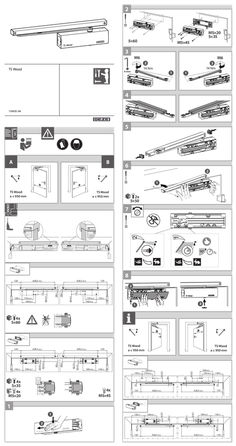
2 M5×20 5×35 5×60 … M5×45 M6 M6 … TS Wood … 14 Nm 14 Nm … mm … 1 … 118435-04 … A B … 2 … TS Wood a ≤ 950 mm TS Wood a ≤ 950 mm 2x 5×50 … 90° 7s … 120 428,5 428,5 0,2 120 0,2 … 38 15 … 38 0,2 135 0,2 160 0,2 135 0,2 160 0,2 44 … 44 130 0,2 15 … 130 … 3 … 4x 5×60 … 1 65 65 … 160 0,2 135 0,2 15 4x 5×35 4x M5×20 160 0,2 135 0,2 4x M5×45 130 … 15 44 130 0,2 … 44 142 … 0,2 38 160 TS Wood a ≤ 950 mm … 0,2 TS Wood a ≤ 950 mm 38 160 120 0,2 0,2 … 428,5 0,2 42 0,5 16 0,2 142 428,5 16 0,2 42 0,5 120 120 428,5 428,5 0,2 120 0,2 120 0,2 142 … 0,2 … 65 160 16 … 65 0,2 0,2 160 16 … 42 0,2 … 142 42 … 0,2 … 428,5 0,2 428,5 0,2 120 A B TS Wood a ≤ 950 mm TS Wood a ≤ 950 mm … 6 … 140 10 0,2 0,2 44 … 0,2 … 44 135 0,2 160 0,2 38 24 70 428,5 0,2 … 10 428,5 38 140 135 0,2 160 0,2 … 1 24 70 … 7 … 4x 5×60 … 2x 5×50 140 428,5 … 1 160 0,2 65 16 24 58 0,2 … 10 0,2 4x 5×35 4x M5×20 90° 4x M5×45 … 7s … 1 … 2 … 3 … 2 M6 M6 … 5 mm 14 Nm … 14 Nm 1−2 Nm 1−2 Nm … TS Wood a ≤ 950 mm TS Wood a ≤ 950 mm … 4 M5×20 5×35 5×60 M5×45 Made in Germany GEZE GmbH Reinhold-Vöster-Strasse 21–29 71229 Leonberg Germany Engineered in Germany. Made by GEZE, PRC. Tel.: 0049 7152 203-0 Fax: 0049 7152 203-310 www.geze.com
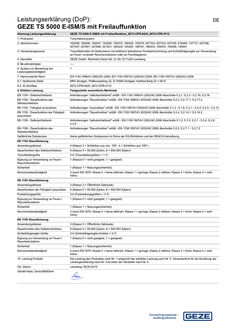
Leistungserklärung (DoP): GEZE TS 5000 E-ISM/S mit Freilauffunktion DE Kennung Leistungserklärung GEZE TS 5000 E-ISM/S mit Freilauffunktion_0672-CPR-0429_0672-CPR-0112 1. Produktart Türschließersystem 2. Identnummern 162088, 160548, 160547, 162082, 155476, 160328, 155475, 027333, 027334, 027335, 076489, 137721, 027336, 027597, 027601, 027606, 027621, 160320, 105405, 166781, 186833, 185935, 185936, 185941 3. Verwendungszweck Türschließmittel mit Gleitschiene mit elektrisch betriebener Feststellvorrichtung und Schließfolgeregler zur Verwendung an Feuer- und/oder Rauchschutztüren oder an Fluchtwegtüren 4. Hersteller GEZE GmbH, Reinhold-Vöster-Str. 21-29, D-71229 Leonberg 5. Bevollmächtigter ---- 6. System zur Bewertung der Leistungsbeständigkeit … 7. Harmonisierte Norm EN 1154:1996/A1:2002/AC:2006, EN 1155:1997/A1:2002/AC:2006, EN 1158:1997/A1:2002/AC:2006 … . Notifizierte Stelle MPA Stuttgart, Pfaffenwaldring 32, D-70569 Stuttgart, Notified Body ID = 0672 … . ID Zertifikat 0672-CPR-0429, 0672-CPR-0112 9. Erklärte Leistung Festgestellte wesentliche Merkmale EN 1154 - Selbstschließend Anforderungen "selbstschließend" erfüllt - EN 1154:1996/A1:2002/AC:2006 Abschnitte … .1, … .3 - … .16, … .18 EN 1154 - Dauerfunktion des Selbstschließens Anforderungen "Dauerfunktion" erfüllt - EN 1154:1996/A1:2002/AC:2006 Abschnitte … .2, … . … , … . … EN 1155 - Fähigkeit auszulösen Anforderungen "auszulösen" erfüllt - EN 1155:1997/A1:2002/AC:2006 Abschnitte … .2 - … .6, … .1 - … .2, … .5 - … .13 EN 1155 - Dauerfunktion der Fähigkeit auszulösen Anforderungen "Dauerfunktion" erfüllt - EN 1155:1997/A1:2002/AC:2006 Abschnitte … .4, … . … , … . … EN 1158 - Selbstschließend Anforderungen "selbstschließend" erfüllt - EN 1158:1997/A1:2002/AC:2006 Abschnitte … .2, … .3, … .1 - … .4, … .6, … .8 EN 1158 - Dauerfunktion des Selbstschließens Anforderungen "Dauerfunktion" erfüllt - EN 1158:1997/A1:2002/AC:2006 Abschnitte … .5, … . … - … . … Gefährliche Substanzen Keine gefährlichen Substanzen im Sinne der EG-Richtlinien und der REACH-Verordnung EN 1154 Klassifizierung Anwendungsklasse … (Klasse … = Schließen aus min. 105°, … = Schließen aus 180°) Dauerfunktion des Selbstschließens … (Klasse … = … Zyklen, … = … Zyklen) Türschließergröße 3-6 (Türschließergrößen = 1-7) Eignung zur Verwendung an Feuer-/ Rauchschutztüren … (Klasse … = nicht geeignet, … = geeignet) Sicherheit … (Klasse … = Nutzungssicherheit) Korrosionsbeständigkeit … (nach EN 1670: Klasse … = keine definiert, Klasse … = geringe, Klasse … mittlere, Klasse … = hohe, Klasse … = sehr hohe) EN 1155 Klassifizierung Anwendungsklasse … (Klasse … = Öffentliche Gebäude) Dauerfunktion der Fähigkeit auszulösen … (Klasse … = … Zyklen, … = … Zyklen) Feststellungsgröße 3-6 (Feststellungsgrößen = 3-7) Eignung zur Verwendung an Feuer-/ Rauchschutztüren … (Klasse … = nicht geeignet, … = geeignet) Sicherheit … (Klasse … = Nutzungssicherheit) Korrosionsbeständigkeit … (nach EN 1670: Klasse … = keine definiert, Klasse … = geringe, Klasse … mittlere, Klasse … = hohe, Klasse … = sehr hohe) EN 1158 Klassifizierung Anwendungsklasse … (Klasse … = Öffentliche Gebäude) Dauerfunktion des Selbstschließens … (Klasse … = … Zyklen, … = … Zyklen) Schließfolgeregler-Größe 3-6 (Schließfolgeregler-Größen = 3-7) Eignung zur Verwendung an Feuer-/ Rauchschutztüren … (Klasse … = nicht geeignet, … = geeignet) Sicherheit … (Klasse … = Nutzungssicherheit) Korrosionsbeständigkeit … (nach EN 1670: Klasse … = keine definiert, Klasse … = geringe, Klasse … mittlere, Klasse … = hohe, Klasse … = sehr hohe) 10. Leistung Produkt Die Leistung des Produktes nach Nr. … entspricht der erklärten Leistung nach Nr. 9. Verantwortlich für die Erstellung der Leistungserklärung nach Nr. … ist allein der Hersteller nach Nr. 4. Ort, Datum Leonberg, … .2019 Gerald Haas, Geschäftsführer Declaration of Performance (DoP): GEZE TS 5000 E-ISM/S with free swing function EN ID for Declaration of Performance GEZE TS 5000 E-ISM/S with free swing function_0672-CPR-0429_0672-CPR-0112 1. Type of product Door closer system 2. Identity numbers 162088, 160548, 160547, 162082, 155476, 160328, 155475, 027333, 027334, 027335, 076489, 137721, 027336, 027597, 027601, 027606, 027621, 160320, 105405, 166781, 186833, 185935, 185936, 185941 3. Intended use Door closer with glide rail with electrically operated hold-open mechanism and door closing sequence selector for use on fire and/or smoke protection doors or on emergency exits 4. Manufacturer GEZE GmbH, Reinhold-Vöster-Str. 21-29, D-71229 Leonberg 5. Authorised person ---- 6. Assessment of constancy of performance … 7. Harmonised standard EN 1154:1996/A1:2002/AC:2006, EN 1155:1997/A1:2002/AC:2006, EN 1158:1997/A1:2002/AC:2006 … . Notified body MPA Stuttgart, Pfaffenwaldring 32, D-70569 Stuttgart, Notified Body ID = 0672 … . ID certificate 0672-CPR-0429, 0672-CPR-0112 9. Declared performance Relevant characteristics determined EN 1154 - Self-closing "Self-closing" requirements fulfilled - EN 1154:1996/A1:2002/AC:2006 sections … .1, … .3 - … .16, … .18 EN 1154 - Permanent function of the self-closing feature "Permanent function" requirements fulfilled - EN 1154:1996/A1:2002/AC:2006 sections … .2, … . … , … . … EN 1155 - Activation capability "Activation" requirements fulfilled - EN 1155:1997/A1:2002/AC:2006 sections … .2 - … .6, … .1 - … .2, … .5 - … .13 EN 1155 - Permanent activation capability "Permanent function" requirements fulfilled - EN 1155:1997/A1:2002/AC:2006 sections … .4, … . … , … . … EN 1158 - Self-closing "Self-closing" requirements fulfilled - EN 1158:1997/A1:2002/AC:2006 sections … .2, … .3, … .1 - … .4, … .6, … .8 EN 1158 - Permanent function of the self-closing feature "Permanent function" requirements fulfilled - EN 1158:1997/A1:2002/AC:2006 sections … .5, … . … - … . … Hazardous substances No hazardous substances in the sense of the EC guidelines and REACH directive EN 1154 Classification Application class … (Class … = close from at least 105°, … = close from 180°) Permanent function of self-closing … (Class … = 50,000 cycles, … = 500,000 cycles) Door closer size 3-6 (door closer sizes = 1-7) Suitability for use on fire/smoke doors … (Class … = not suitable, … = suitable) Safety … (Class … = Safe use) Corrosion resistance … (acc. to EN 1670: Class … = none defined, Class … = low, Class … medium, Class … = high, Class … = very high) EN 1155 Classification Application class … (Class … = Public buildings) Permanent function of the activation capability … (Class … = 50,000 cycles, … = 500,000 cycles) Hold open size 3-6 (Hold open power sizes = 3-7) Suitability for use on fire/smoke doors … (Class … = not suitable, … = suitable) Safety … (Class … = Safe use) Corrosion resistance … (acc. to EN 1670: Class … = none defined, Class … = low, Class … medium, Class … = high, Class … = very high) EN 1158 Classification Application class … (Class … = Public buildings) Permanent function of self-closing … (Class … = 50,000 cycles, … = 500,000 cycles) Door closing sequence selector closing force 3-6 (Door coordinator sizes = 3-7) Suitability for use on fire/smoke doors … (Class … = not suitable, … = suitable) Safety … (Class … = Safe use) Corrosion resistance … (acc. to EN 1670: Class … = none defined, Class … = low, Class … medium, Class … = high, Class … = very high) 10. Product performance The performance of the product according to No. … conforms to the declared performance according to No. 9. The manufacturer under No. … is solely responsible for preparing the declaration of performance according to No. 9. Place, date Leonberg, … .2019 Gerald Haas, Managing Director декларация за мощност (DoP): GEZE TS 5000 E-ISM/S с функция свободен ход BG Означение декларация за мощност GEZE TS 5000 E-ISM/S с функция свободен ход_0672-CPR-0429_0672-CPR-0112 1. Вид продукт Система за затваряне на вратата 2. Идентификационен номер 162088, 160548, 160547, 162082, 155476, 160328, 155475, 027333, 027334, 027335, 076489, 137721, 027336, 027597, 027601, 027606, 027621, 160320, 105405, 166781, 186833, 185935, 185936, 185941 3. Цел на използване Средство за затваряне на врати с плъзгаща релса с електрически задвижвано фиксиращо приспособление и регулатор на последователността на затваряне за използване на пожаро- и димозащитни врати и/или на врати на спасителни пътища 4. Производител GEZE GmbH, Reinhold-Vöster-Str. 21–29, -71229 Leonberg, Германия. 5. Упълномощено лице ---- 6. Система за оценяване на стабилността на резултатите … 7. Хармонизиран стандарт EN 1154:1996/A1:2002/AC:2006, EN 1155:1997/A1:2002/AC:2006, EN 1158:1997/A1:2002/AC:2006 … . Нотифициран орган MPA Stuttgart, Pfaffenwaldring 32, D-70569 Stuttgart, Notified Body ID = 0672 … . ID сертификат 0672-CPR-0429, 0672-CPR-0112 9. Декларирана мощност Установени съществени белези EN 1154 - Автоматично затварящи се Изпълнени изисквания "автоматично затварящи се" - EN 1154:1996/A1:2002/AC:2006 раздели … .1, … .3 - … .16, … .18 EN 1154 - Постоянна функция на автоматично затваряне Изпълнени изисквания "постоянна функция" - EN 1154:1996/A1:2002/AC:2006 раздели … .2, … . … , … . … EN 1155 - Способността може да се задейства Изпълнени изисквания "може да се задейства" - EN 1155:1997/A1:2002/AC:2006 раздели … .2 - … .6, … .1 - … .2, … .5 - … .13 EN 1155 - Постоянна функция на способността може да се задейства Изпълнени изисквания "постоянна функция" - EN 1155:1997/A1:2002/AC:2006 раздели … .4, … . … , … . … EN 1158 - Автоматично затварящи се Изпълнени изисквания "автоматично затварящи се" - EN 1158:1997/A1:2002/AC:2006 раздели … .2, … .3, … .1 … .4, … .6, … .8 EN 1158 - Постоянна функция на автоматично затваряне Изпълнени изисквания "постоянна функция" - EN 1158:1997/A1:2002/AC:2006 раздели … .5, … . … - … . … Опасни субстанции Без опасни субстанции по смисъла на директивите на ЕО и разпоредба REACH EN 1154 Класифициране Клас приложение … (клас … = затваряне от мин. 105°, … = затваряне от 180°) Постоянна функция на автоматично затваряне … (клас … = 50 000 цикъла, … = 500 000 цикъла) Размер на устройството за затваряне на вратата 3-6 (размери на устройството за затваряне на вратата = 1-7) Пригодност за използване на пожаро-/ димозащитни врати … (клас … = не подходящи, … = подходящи) Безопасност … (клас … = безопасност при използване) Устойчивост на корозия … (съгласно EN 1670: клас … = не дефинирано, клас … = нисък, клас … среден, клас … = висок, клас … = много висок) EN 1155 Класифициране Клас приложение … (клас … = обществено сграда) Постоянна функция на способността може да се задейства … (клас … = 50 000 цикъла, … = 500 000 цикъла) Размер на застопоряване 3-6 (размери регулатори на последователността на затваряне = 3-7) Пригодност за използване на пожаро-/ димозащитни врати … (клас … = не подходящи, … = подходящи) Безопасност … (клас … = безопасност при използване) Устойчивост на корозия … (съгласно EN 1670: клас … = не дефинирано, клас … = нисък, клас … среден, клас … = висок, клас … = много висок) EN 1158 Класифициране Клас приложение … (клас … = обществено сграда) Постоянна функция на автоматично затваряне … (клас … = 50 000 цикъла, … = 500 000 цикъла) Размер регулатор на последователността на затваряне 3-6 (размери регулатори на последователността на затваряне = 3-7) Пригодност за използване на пожаро-/ димозащитни врати … (клас … = не подходящи, … = подходящи) Безопасност … (клас … = безопасност при използване) Устойчивост на корозия … (съгласно EN 1670: клас … = не дефинирано, клас … = нисък, клас … среден, клас … = висок, клас … = много висок) 10. Мощност на продукта Мощността на продукта според № … съответства на декларираната мощност според № 9. Отговорен за съставяне на декларация за мощност според № … е единствено производителят според № 4. Населено място, дата Leonberg, … .2019 Джералд Хаас, Изпълнителен Директор Ydeevnedeklaration (DoP): GEZE TS 5000 E-ISM/S med friløbsfunktion DA Identifikation ydeevnedeklaration GEZE TS 5000 E-ISM/S med friløbsfunktion_0672-CPR-0429_0672-CPR-0112 1. Produktart Dørlukkersystem 2. Id-numre 162088, 160548, 160547, 162082, 155476, 160328, 155475, 027333, 027334, 027335, 076489, 137721, 027336, 027597, 027601, 027606, 027621, 160320, 105405, 166781, 186833, 185935, 185936, 185941 3. Anvendelsesformål Dørlukkeudstyr med glideskinne med elektrisk drevet holdeanordning og lukkesekvensregulator til brug på brand- og/eller røgdøre eller på flugtvejsdøre 4. Producent GEZE GmbH, Reinhold-Vöster-Str. 21-29, D-71229 Leonberg 5. Befuldmægtiget ---- 6. System til vurdering af ydeevnen over tid … 7. Harmoniseret standard EN 1154:1996/A1:2002/AC:2006, EN 1155:1997/A1:2002/AC:2006, EN 1158:1997/A1:2002/AC:2006 … . Notificeret organ MPA Stuttgart, Pfaffenwaldring 32, D-70569 Stuttgart, Notified Body ID = 0672 … . Id certifikat 0672-CPR-0429, 0672-CPR-0112 9. Deklareret ydeevne Konstaterede væsentlige egenskaber EN 1154 - Selvlukkende Krav "selvlukkende" opfyldt - EN 1154:1996/A1:2002/AC:2006 afsnit … .1, … .3 - … .16, … .18 EN 1154 - Selvlukkende kontinuerlig funktion Krav "kontinuerlig funktion" opfyldt - EN 1154:1996/A1:2002/AC:2006 afsnit … .2, … . … , … . … EN 1155 - Udløsningsevne Krav "udløsning" opfyldt - EN 1155:1997/A1:2002/AC:2006 afsnit … .2 - … .6, … .1 - … .2, … .5 - … .13 EN 1155 - Kontinuerlig udløsningsfunktion Krav "kontinuerlig funktion" opfyldt - EN 1155:1997/A1:2002/AC:2006 afsnit … .4, … . … , … . … EN 1158 - Selvlukkende Krav "selvlukkende" opfyldt - EN 1158:1997/A1:2002/AC:2006 afsnit … .2, … .3, … .1 - … .4, … .6, … .8 EN 1158 - Selvlukkende kontinuerlig funktion Krav "kontinuerlig funktion" opfyldt - EN 1158:1997/A1:2002/AC:2006 afsnit … .5, … . … - … . … Farlige substanser Ingen farlige substanser iht. EF-direktiver og REACH-forordningen EN 1154 Klassificering Anvendelsesklasse … (klasse … = lukning fra min. 105°, … = lukning fra 180°) Selvlukkende kontinuerlig funktion … (klasse … = … cyklusser, … = … cyklusser) Dørlukkerstørrelse 3-6 (dørlukkerstørrelser = 1-7) Egnet til brug på brand-/røgdøre … (klasse … = ikke egnet, … = egnet) Sikkerhed … (klasse … = anvendelsessikkerhed) Korrosionsbestandighed … (iht. EN 1670: Klasse … = ingen defineret, klasse … = lav, klasse … moderat, klasse … = høj, klasse … = meget høj) EN 1155 Klassificering Anvendelsesklasse … (klasse … = offentlige bygninger) Kontinuerlig funktion udløsningsevne … (klasse … = … cyklusser, … = … cyklusser) Fastsættelsesstørrelse 3-6 Fastsættelsesstørrelser = 3-7) Egnet til brug på brand-/røgdøre … (klasse … = ikke egnet, … = egnet) Sikkerhed … (klasse … = anvendelsessikkerhed) Korrosionsbestandighed … (iht. EN 1670: Klasse … = ingen defineret, klasse … = lav, klasse … moderat, klasse … = høj, klasse … = meget høj) EN 1158 Klassificering Anvendelsesklasse … (klasse … = offentlige bygninger) Selvlukkende kontinuerlig funktion … (klasse … = … cyklusser, … = … cyklusser) Lukkesekvensregulator-størrelse 3-6 (Lukkesekvensregulator-størrelser = 3-7) Egnet til brug på brand-/røgdøre … (klasse … = ikke egnet, … = egnet) Sikkerhed … (klasse … = anvendelsessikkerhed) Korrosionsbestandighed … (iht. EN 1670: Klasse … = ingen defineret, klasse … = lav, klasse … moderat, klasse … = høj, klasse … = meget høj) 10. Produktets ydeevne Produktets ydeevne iht. nr. … svarer til den deklarerede ydeevne iht. nr. 9. Ansvarlig for udarbejdelsen af ydeevnedeklarationen iht. nr. … er alene producenten iht. nr. 4. Sted, dato Leonberg, … .2019 Gerald Haas, direktør Toimimisviis (DoP): GEZE TS 5000 E-ISM/S vabajooksu funktsiooniga ET Toimivusdeklaratsiooni tähis GEZE TS 5000 E-ISM/S vabajooksu funktsiooniga_0672-CPR-0429_0672-CPR-0112 1. Toote tüüp Uksesulgursüsteem 2. Tootenumber 162088, 160548, 160547, 162082, 155476, 160328, 155475, 027333, 027334, 027335, 076489, 137721, 027336, 027597, 027601, 027606, 027621, 160320, 105405, 166781, 186833, 185935, 185936, 185941 3. Kasutusotstarve Liugsiiniga uksesulgur koos elektrilise sulgemisseadme ja sulgumisregulaatoriga kasutamiseks tule- ja/või suitsutõkkeustel või evakuatsiooniustel 4. Tootja GEZE GmbH, Reinhold-Vöster-Str. 21-29, D-71229 Leonberg 5. Volitatud esindaja ---- 6. Töökindluse hindamise süsteem … 7. Harmoniseeritud standard EN 1154:1996/A1:2002/AC:2006, EN 1155:1997/A1:2002/AC:2006, EN 1158:1997/A1:2002/AC:2006 … . Teatatud asukoht MPA Stuttgart, Pfaffenwaldring 32, D-70569 Stuttgart, Notified Body ID = 0672 … . ID-sertifikaat 0672-CPR-0429, 0672-CPR-0112 9. Deklareeritud jõudlus Kindlaksmääratud olulised omadused EN 1154 – isesulguv "Isesulguva" nõuded täidetud – EN 1154:1996/A1:2002/AC:2006 peatükid … .1, … .3– … .16, … .18 EN 1154 – isesulguva püsifunktsioon "Püsifunktsiooni" nõuded täidetud – EN 1154:1996/A1:2002/AC:2006 peatükid … .2, … . … , … . … EN 1155 – käivitumisvõime "Käivitumisvõime" nõuded täidetud – EN 1155:1997/A1:2002/AC:2006 peatükid … .2– … .6, … .1 - … .2, … .5– … .13 EN 1155 – käivitumisvõime püsifunktsioon "Püsifunktsiooni" nõuded täidetud – EN 1155:1997/A1:2002/AC:2006 peatükid … .4, … . … , … . … EN 1158 - isesulguv "Isesulguva" nõuded täidetud – EN 1158:1997/A1:2002/AC:2006 peatükid … .2, … .3, … .1– … .4, … .6, … .8 EN 1158 – isesulguva püsifunktsioon "Püsifunktsiooni" nõuded täidetud – EN 1158:1997/A1:2002/AC:2006 peatükid … .5, … . … – … . … Ohtlikud ained Pole ohtlikke aineid EL-i direktiivide ja REACH-i regulatsiooni mõttes EN 1154 klassifikatsioon Kasutusklass … (klass … = sulgumine alates 105°, … = sulgumine alates 180°) Isesulgumise püsifunktsioon … (klass … = 50 000 tsüklit, … = 500 000 tsüklit) Uksesulguri suurused 3-6 (uksesulgurite suurused = 1–7) Sobivus kasutamiseks tule-/ suitsutõkkeustel … (klass … = ei sobi, … = sobib) Ohutus … (klass … = kasutuskindel) Korrosioonikindlus … (EN 1670 järgi: klass … = puudub, klass … = väike, klass … = keskmine, klass … = kõrge, klass … = väga kõrge) EN 1155 klassifikatsioon Kasutusklass … (klass … = avalikud hooned) Käivitumisvõime püsifunktsioon … (klass … = 50 000 tsüklit, … = 500 000 tsüklit) Lahtihoidefiksaatori suurus 3-6 (Lahtihoidefiksaatori suurused = 3-7) Sobivus kasutamiseks tule-/ suitsutõkkeustel … (klass … = ei sobi, … = sobib) Ohutus … (klass … = kasutuskindel) Korrosioonikindlus … (EN 1670 järgi: klass … = puudub, klass … = väike, klass … = keskmine, klass … = kõrge, klass … = väga kõrge) EN 1158 klassifikatsioon Kasutusklass … (klass … = avalikud hooned) Isesulgumise püsifunktsioon … (klass … = 50 000 tsüklit, … = 500 000 tsüklit) Uksesulguri suurus 3-6 (Uksesulguri suurused = 3-7) Sobivus kasutamiseks tule-/ suitsutõkkeustel … (klass … = ei sobi, … = sobib) Ohutus … (klass … = kasutuskindel) Korrosioonikindlus … (EN 1670 järgi: klass … = puudub, klass … = väike, klass … = keskmine, klass … = kõrge, klass … = väga kõrge) 10. Toote jõudlus Toote toimivus (nr 1) on kooskõlas deklareeritud toimivusega (nr 9). Toimivusdeklaratsiooni (nr 9) koostamise eest vastutab ainult tootja (nr 4). Koht, kuupäev Leonberg, … .2019 Gerald Haas, tegevjuht Toimintoselvitys (DoP): GEZE TS 5000 E-ISM/S vapaakäyntitoiminnolla FI Tunnistus toimintoselvitys GEZE TS 5000 E-ISM/S vapaakäyntitoiminnolla_0672-CPR-0429_0672-CPR-0112 1. Tuotetyyppi Ovensulkijajärjestelmä 2. Tunnusnumerot 162088, 160548, 160547, 162082, 155476, 160328, 155475, 027333, 027334, 027335, 076489, 137721, 027336, 027597, 027601, 027606, 027621, 160320, 105405, 166781, 186833, 185935, 185936, 185941 3. Käyttötarkoitus Liukukiskolla ja sähkökäyttöisellä lukitusjärjestelmällä sekä sulkemisjärjestyksen säätimellä varustettu ovensulkija paloja/tai savusuojaoviin sekä pakotieoviin 4. Valmistaja GEZE GmbH, Reinhold-Vöster-Str. 21-29, D-71229 Leonberg 5. Valtuutettu ---- 6. Järjestelmä toimintojatkuvuuden arviointiin … 7. Sovellettu normi EN 1154:1996/A1:2002/AC:2006, EN 1155:1997/A1:2002/AC:2006, EN 1158:1997/A1:2002/AC:2006 … . Ilmoitettu paikka MPA Stuttgart, Pfaffenwaldring 32, D-70569 Stuttgart, Notified Body ID = 0672 … . ID-varmenne 0672-CPR-0429, 0672-CPR-0112 9. Selvitetty toiminto Määritetyt olennaiset ominaisuudet EN 1154 - Itsesulkeutuva ”Itsesulkeutuvan” vaatimukset täyttävät – EN 1154:1996/A1:2002/AC:2006 luvut … .1, … .3 - … .16, … .18 EN 1154 - Itsesulkeutuvuuden kestotoiminto ”Kestotoiminnon” vaatimukset täyttävät – EN 1154:1996/A1:2002/AC:2006 luvut … .2, … . … , … . … EN 1155 - Laukaisukyky ”Laukaisukyvyn” vaatimukset täyttävät – EN 1155:1997/A1:2002/AC:2006 luvut … .2 – … .6, … .1 – … .2, … .5 – … .13 EN 1155 - Laukaisukyvyn kestotoiminto ”Kestotoiminnon” vaatimukset täyttävät – EN 1155:1997/A1:2002/AC:2006 luvut … .2, … . … , … . … EN 1158 - Itsesulkeutuva ”Itsesulkeutuvuuden” vaatimukset täyttävät – EN 1158:1997/A1:2002/AC:2006 luvut … .2, … .3, … .1 – … .4, … .6, … .8 EN 1158 - Itsesulkeutuvuuden kestotoiminto ”Kestotoiminnon” vaatimukset täyttävät – EN 1158:1997/A1:2002/AC:2006 luvut … .2, … . … – … . … Vaaralliset aineet Ei EY:n direktiivien ja REACH-asetuksen mukaisia vaarallisia aineita EN 1154 Luokitus Käyttöluokka … (luokka … = sulkuasento väh. 105°, … = sulkuasento väh. 180°) Itsesulkeutuvuuden kestotoiminto … (luokka … = 50 000 sykliä, … = 500 000 sykliä) Ovensulkijan koko 3-6 (ovensulkijakoot = 1-7) Soveltuvuus palo-/savusuojaoviin … (luokka … = ei sovi, … = sopii) Turvallisuus … (luokka … = käyttövarmuus) Korroosionkestävyys … (EN 1670 mukaan: luokka … = ei määritetty, luokka … = vähäinen, luokka … keskimääräinen, luokka … = korkea, luokka … = erittäin korkea) EN 1155 Luokitus Käyttöluokka … (luokka … = julkinen rakennus) Ominaisuuden laukaisun kestotoiminto … (luokka … = 50 000 sykliä, … = 500 000 sykliä) Lukitustaso 3-6 (Lukitustasot = 3–7) Soveltuvuus palo-/savusuojaoviin … (luokka … = ei sovi, … = sopii) Turvallisuus … (luokka … = käyttövarmuus) Korroosionkestävyys … (EN 1670 mukaan: luokka … = ei määritetty, luokka … = vähäinen, luokka … keskimääräinen, luokka … = korkea, luokka … = erittäin korkea) EN 1158 Luokitus Käyttöluokka … (luokka … = julkinen rakennus) Itsesulkeutuvuuden kestotoiminto … (luokka … = 50 000 sykliä, … = 500 000 sykliä) Sulkeutumisjärjestyksen säätimen taso 3-6 (Sulkeutumisjärjestyksen säätimen tasot = 3–7) Soveltuvuus palo-/savusuojaoviin … (luokka … = ei sovi, … = sopii) Turvallisuus … (luokka … = käyttövarmuus) Korroosionkestävyys … (EN 1670 mukaan: luokka … = ei määritetty, luokka … = vähäinen, luokka … keskimääräinen, luokka … = korkea, luokka … = erittäin korkea) 10. Tuotteen suorituskyky Tuotteen suorituskyky numeron … mukaan vastaa numerossa … selvitettyä toimintoa. Valmistaja numeron … mukaan on yksin vastuussa numeron … mukaan laaditusta toimintoselvityksestä. Paikka, päivämäärä Leonberg, … .2019 Gerald Haas, toimitusjohtaja Déclaration des performances (DoP): GEZE TS 5000 E-ISM/S avec fonction débrayée FR Identification Déclaration des performances GEZE TS 5000 E-ISM/S avec fonction débrayée_0672-CPR-0429_0672-CPR-0112 1. Type de produit Système de ferme-porte 2. Numéros d'identification 162088, 160548, 160547, 162082, 155476, 160328, 155475, 027333, 027334, 027335, 076489, 137721, 027336, 027597, 027601, 027606, 027621, 160320, 105405, 166781, 186833, 185935, 185936, 185941 3. Usage prévu Dispositif ferme-porte avec glissière avec dispositif d'arrêt électromécanique et sélecteur de fermeture pour les portes coupe-feu et/ou pare-flammes ou pour les issues de secours 4. Fabricant GEZE GmbH, Reinhold-Vöster-Str. 21-29, D-71229 Leonberg 5. Mandataire ---- 6. Système pour l'évaluation des performances … 7. Norme harmonisée EN 1154:1996/A1:2002/AC:2006, EN 1155:1997/A1:2002/AC:2006, EN 1158:1997/A1:2002/AC:2006 … . Autorité notifiante MPA Stuttgart, Pfaffenwaldring 32, D-70569 Stuttgart, Notified Body ID = 0672 … . Certificat ID 0672-CPR-0429, 0672-CPR-0112 9. Performances déclarées Principales caractéristiques constatées EN 1154 - fermeture automatique Exigences « fermeture automatique » remplies - EN 1154:1996/A1:2002/AC:2006 paragraphes … .1, … .3 - … .16, … .18 EN 1154 - fonctionnement continu de la fermeture automatique Exigences « fonctionnement continu » remplies - EN 1154:1996/A1:2002/AC:2006 paragraphes … .2, … . … , … . … EN 1155 - capacité de déclenchement Exigences « déclenchement » remplies - EN 1155:1997/A1:2002/AC:2006 paragraphes … .2 - … .6, … .1 - … .2, … .5 … .13 EN 1155 - fonctionnement continu de la capacité de déclenchement Exigences « fonctionnement continu » remplies -EN 1155:1997/A1:2002/AC:2006 paragraphes … .4, … . … , … . … EN 1158 - fermeture automatique Exigences « fermeture automatique » remplies - EN 1158:1997/A1:2002/AC:2006 paragraphes … .2, … .3, … .1 - … .4, … .6, … .8 EN 1158 - fonctionnement continu de la fermeture automatique Exigences « fonctionnement continu » remplies - EN 1158:1997/A1:2002/AC:2006 paragraphes … .5, … . … - … . … Substances dangereuses Aucune substance dangereuse au sens entendu par les directives CE et la directive REACH Classification EN 1154 Classe d'usage … (classe … = fermeture à partir de min. 105°, … = fermeture à partir de 180°) Fonctionnement continu de la fermeture automatique … (classe … = … cycles, … = … cycles) Taille du ferme-porte 3-6 (tailles de ferme-porte = 1-7) Compatibilité avec les portes coupe-feu/ pare-fumée … (classe … = non compatible, … = compatible) Sécurité … (classe … = sécurité d'utilisation) Résistance à la corrosion … (selon EN 1670 : classe … = néant, classe … = faible, classe … moyenne, classe … = élevée, classe … = très élevée) Classification EN 1155 Classe d'usage … (classe … = bâtiments publics) Fonctionnement continu de la capacité de déclenchement … (classe … = … cycles, … = … cycles) Dimensions de l’arrêt 3-6 (Dimensions de l’arrêt = 3-7) Compatibilité avec les portes coupe-feu/ pare-fumée … (classe … = non compatible, … = compatible) Sécurité … (classe … = sécurité d'utilisation) Résistance à la corrosion … (selon EN 1670 : classe … = néant, classe … = faible, classe … moyenne, classe … = élevée, classe … = très élevée) Classification EN 1158 Classe d'usage … (classe … = bâtiments publics) Fonctionnement continu de la fermeture automatique … (classe … = … cycles, … = … cycles) Dimensions du régulateur de suivi de fermeture 3-6 (Dimensions du régulateur de suivi de fermeture = 3-7) Compatibilité avec les portes coupe-feu/ pare-fumée … (classe … = non compatible, … = compatible) Sécurité … (classe … = sécurité d'utilisation) Résistance à la corrosion … (selon EN 1670 : classe … = néant, classe … = faible, classe … moyenne, classe … = élevée, classe … = très élevée) 10. Performances du produit La performance du produit désignée sous n° … correspond à la performance déclarée sous n° 9. Le seul et unique responsable de l'établissement de la déclaration de performance selon n° … est le fabricant désigné sous n° 4. Lieu, date Leonberg, … .2019 Gerald Haas, Directeur Δήλωση ισχύος (DoP): GEZE TS 5000 E-ISM/S με λειτουργία ελεύθερης κίνησης EL Ειδικός αριθμός Δήλωσης απόδοσης GEZE TS 5000 E-ISM/S με λειτουργία ελεύθερης κίνησης_0672-CPR-0429_0672-CPR-0112 1. Τύπος προϊόντος Σύστημα μηχανισμού επαναφοράς πόρτας 2.Αριθμοί αναγνώρισης 162088, 160548, 160547, 162082, 155476, 160328, 155475, 027333, 027334, 027335, 076489, 137721, 027336, 027597, 027601, 027606, 027621, 160320, 105405, 166781, 186833, 185935, 185936, 185941 3. Σκοπός χρήσης Μέσο επαναφοράς πόρτας με οδηγό ολίσθησης με ηλεκτροκίνητη διάταξη συγκράτησης ανοίγματος και επιλογέα διαδοχικού κλεισίματος προτεραιότητας πόρτας για χρήση σε πόρτες καπνού ή/και πυρός ή σε πόρτες εξόδου κινδύνου 4. Κατασκευαστής GEZE GmbH, Reinhold-Vöster-Str. 21-29, D-71229 Leonberg 5. Πληρεξούσιος ---- 6. Σύστημα για την αξιολόγηση της σταθερότητας απόδοσης … 7. Εναρμονισμένο πρότυπο EN 1154:1996/A1:2002/AC:2006, EN 1155:1997/A1:2002/AC:2006, EN 1158:1997/A1:2002/AC:2006 … . Κοινοποιημένος φορέας MPA Stuttgart, Pfaffenwaldring 32, D-70569 Stuttgart, Notified Body ID = 0672 … . Πιστοποιητικό αναγνωριστικού αριθμού 0672-CPR-0429, 0672-CPR-0112 9. Δηλωθείσα ισχύς Καταγεγραμμένα βασικά χαρακτηριστικά EN 1154 - Αυτόματο κλείσιμο Πληρούνται οι απαιτήσεις "αυτόματου κλεισίματος" - EN 1154:1996/A1:2002/AC:2006 Παράγραφοι … .1, … .3 - … .16, … .18 EN 1154 - Διαρκής λειτουργία αυτόματου Πληρούνται οι απαιτήσεις "διαρκούς λειτουργίας" - EN 1154:1996/A1:2002/AC:2006 Παράγραφοι … .2, … . … , … . … κλεισίματος EN 1155 - Ικανότητα ενεργοποίησης Πληρούνται οι απαιτήσεις "ενεργοποίησης" - EN 1155:1997/A1:2002/AC:2006 Παράγραφοι … .2 - … .6, … .1 - … .2, … .5 - … .13 EN 1155 - Διαρκής λειτουργία της ικανότητας ενεργοποίησης Πληρούνται οι απαιτήσεις "διαρκούς λειτουργίας" - EN 1155:1997/A1:2002/AC:2006 Παράγραφοι … .4, … . … , … . … EN 1158 - Αυτόματο κλείσιμο Πληρούνται οι απαιτήσεις "αυτόματου κλεισίματος" - EN 1158:1997/A1:2002/AC:2006 Παράγραφοι … .2, … .3, … .1 … .4, … .6, … .8 EN 1158 - Διαρκής λειτουργία αυτόματου Πληρούνται οι απαιτήσεις "διαρκούς λειτουργίας" - EN 1158:1997/A1:2002/AC:2006 Παράγραφοι … .5, … . … - … . … κλεισίματος Επικίνδυνες ουσίες Δεν υπάρχουν επικίνδυνες ουσίες υπό την έννοια των οδηγιών ΕΚ και του κανονισμού REACH EN 1154 Κατάταξη Κατηγορία εφαρμογής … (Κατηγορία … = Κλείσιμο από ελάχ. 105 , … = Κλείσιμο από 180 ) Διαρκής λειτουργία αυτόματου κλεισίματος … (Κατηγορία … = … κύκλοι, … = … κύκλοι) Μέγεθος μηχανισμού επαναφοράς πόρτας 3-6 1-6 (Μεγέθη μηχανισμού επαναφοράς πόρτας = 1-7) Καταλληλότητα για χρήση σε πόρτα καπνού/πυρός … (Κατηγορία … = ακατάλληλο, … = κατάλληλο) Ασφάλεια … (Κατηγορία … = ασφάλεια χρήσης) Αντοχή σε διάβρωση … (κατά EN 1670:Κατηγορία … = μη καθορισμένη, Κατηγορία … = ελάχιστη, Κατηγορία … μέτρια, Κατηγορία … = υψηλή, Κατηγορία … = πολύ υψηλή) EN 1155 Κατάταξη Κατηγορία εφαρμογής … (Κατηγορία … = Δημόσια κτίρια) Διαρκής λειτουργία της ικανότητας ενεργοποίησης … (Κατηγορία … = … κύκλοι, … = … κύκλοι) Μέγεθος συγκράτησης ανοίγματος 3-6 (Μεγέθη συγκράτησης ανοίγματος = 3-7) Καταλληλότητα για χρήση σε πόρτα καπνού/πυρός … (Κατηγορία … = ακατάλληλο, … = κατάλληλο) Ασφάλεια … (Κατηγορία … = ασφάλεια χρήσης) Αντοχή σε διάβρωση … (κατά EN 1670:Κατηγορία … = μη καθορισμένη, Κατηγορία … = ελάχιστη, Κατηγορία … μέτρια, Κατηγορία … = υψηλή, Κατηγορία … = πολύ υψηλή) EN 1158 Κατάταξη Κατηγορία εφαρμογής … (Κατηγορία … = Δημόσια κτίρια) Διαρκής λειτουργία αυτόματου κλεισίματος … (Κατηγορία … = … κύκλοι, … = … κύκλοι) Μέγεθος ρυθμιστή ακολουθίας κλεισίματος 3-6 (Μεγέθη ρυθμιστή ακολουθίας κλεισίματος = 3-7) Καταλληλότητα για χρήση σε πόρτα καπνού/πυρός … (Κατηγορία … = ακατάλληλο, … = κατάλληλο) Ασφάλεια … (Κατηγορία … = ασφάλεια χρήσης) Αντοχή σε διάβρωση … (κατά EN 1670:Κατηγορία … = μη καθορισμένη, Κατηγορία … = ελάχιστη, Κατηγορία … μέτρια, Κατηγορία … = υψηλή, Κατηγορία … = πολύ υψηλή) 10. Απόδοση προϊόντος Η απόδοση του προϊόντος κατά τον αρ. … αντιστοιχεί στη δηλωθείσα απόδοση κατά τον αρ. 9. Υπεύθυνος για τη σύνταξη της δήλωσης απόδοσης κατά τον αρ. … είναι αποκλειστικά ο κατασκευαστής κατά τον αρ. 4. Τόπος, Ημερομηνία Leonberg, … .2019 Gerald Haas, Διευθύνων σύμβουλος Dearbhú Feidhmíochta (DoP): GEZE TS 5000 E-ISM/S le feidhm saor-rotha GA Aitheantóir Dearbhú Feidhmíochta GEZE TS 5000 E-ISM/S le feidhm saor-rotha_0672-CPR-0429_0672-CPR-0112 … Cineál táirge Córas dúntóir dorais 2. Uimhreacha aitheantais 162088, 160548, 160547, 162082, 155476, 160328, 155475, 027333, 027334, 027335, 076489, 137721, 027336, 027597, 027601, 027606, 027621, 160320, 105405, 166781, 186833, 185935, 185936, 185941 … Úsáid bheartaithe Uirlis dúnta dorais le ráille treorach ag a bhfuil sás coinneála leictreach agus rialtóir ord glasála le haghaidh úsáide ag doirse cosanta dóiteáin agus/nó cosanta deataigh nó ag doirse bealach éalaithe … Déantúsóir GEZE GmbH, Reinhold-Vöster-Str. 21-29, D-71229 Leonberg … Duine údaraithe ---- … Córas chun an tseasmhacht feidhmíochta a mheas … 7 Caighdeán comhchuibhithe EN 1154:1996/A1:2002/AC:2006, EN 1155:1997/A1:2002/AC:2006, EN 1158:1997/A1:2002/AC:2006 … . Ionad dá dtugtar fógra MPA Stuttgart, Pfaffenwaldring 32, D-70569 Stuttgart, Notified Body ID = 0672 … . Príomhthréithe aitheanta 0672-CPR-0429, 0672-CPR-0112 … Feidhmíocht dhearbhaithe Príomhthréithe EN 1154 – Dúnann é féin Riachtanais maidir le "dúnann é féin” comhlíonta – EN 1154:1996/A1:2002/AC:2006 Míreanna … .1, … .3 - … .16, … .18 EN 1154 –Feidhm bhuan an fhéindhúnta Riachtanais maidir le "feidhm bhuan” comhlíonta - EN 1154:1996/A1:2002/AC:2006 Míreanna … .2, … . … , … . … EN 1155 – Cumas tionscanta Riachtanais maidir le "tionscain” comhlíonta - EN 1155:1997/A1:2002/AC:2006 Míreanna … .2 - … .6, … .1 - … .2, … .5 - … .13 EN 1155 – Feidhm bhuan an chumais tionscanta Riachtanais maidir le "feidhm bhuan" comhlíonta - EN 1155:1997/A1:2002/AC:2006 Míreanna … .4, … . … , … . … EN 1158 – Dúnann é féin Riachtanais maidir le "dúnann é féin” comhlíonta EN 1158:1997/A1:2002/AC:2006 Míreanna … .2, … .3, … .1 - … .4, … .6, … .8 EN 1158 – Feidhm bhuan an fhéindhúnta Riachtanais maidir le ”feidhm bhuan” comhlíonta - EN 1158:1997/A1:2002/AC:2006 Míreanna … .5, … . … - … . … Substaintí guaiseacha Ní substaintí guaiseacha iad de réir Treoracha AE agus Rialacháin REACH Aicmiú EN 1154 Aicme úsáide … (Aicme … = Dúnadh ó íos. 105°, … = Dúnadh ó 180°) Feidhm bhuan an fhéindhúnta … (Aicme … = … timthriall, … = … timthriall) Toise an dúntóir dorais 3-6 (Toisí dúntóir dorais = 1-7) Oiriúnach le haghaidh úsáide ar dhoirse cosanta dóiteáin/deataigh … (Aicme … = níl sé oiriúnach, … = tá sé oiriúnach) Sábháilteacht … (Aicme … = Sábháilteacht úsáide) Seasmhacht in aghaidh creimthe … (de réir EN 1670: Aicme … = gan a bheith sainithe, Aicme … = íseal, Aicme … réasúnta, Aicme … = ard, Aicme … = an-ard) Aicmiú EN 1155 Aicme úsáide … (Aicme … = Foirgnimh phoiblí) Feidhm bhuan cumas tionscanta … (Aicme … = … timthriall, … = … timthriall) Toise socrúcháin 3-6 (Toisí deimhniúchcháin= 3-7) Oiriúnach le haghaidh úsáide ar dhoirse cosanta dóiteáin/deataigh … (Aicme … = níl sé oiriúnach, … = tá sé oiriúnach) Sábháilteacht … (Aicme … = Sábháilteacht úsáide) Seasmhacht in aghaidh creimthe … (de réir EN 1670: Aicme … = gan a bheith sainithe, Aicme … = íseal, Aicme … réasúnta, Aicme … = ard, Aicme … = an-ard) Aicmiú EN 1158 Aicme úsáide … (Aicme … = Foirgnimh phoiblí) Feidhm bhuan an fhéindhúnta … (Aicme … = … timthriall, … = … timthriall) Toise Comhordaitheoir dorais 3-6 (Toisí Comhordaitheoir dorais = 3-7) Oiriúnach le haghaidh úsáide ar dhoirse cosanta dóiteáin/deataigh … (Aicme … = níl sé oiriúnach, … = tá sé oiriúnach) Sábháilteacht … (Aicme … = Sábháilteacht úsáide) Seasmhacht in aghaidh creimthe … (de réir EN 1670: Aicme … = gan a bheith sainithe, Aicme … = íseal, Aicme … réasúnta, Aicme … = ard, Aicme … = an-ard) 10 Feidhmíocht Táirge Tá feidhmíocht an táirge de réir uimhreach … ag teacht leis an bhfeidhmíocht dhearbhaithe de réir uimhreach 9. Is é an déantúsóir amháin de réir uimhreach … atá freagrach as an dearbhú feidhmíochta a dhéanamh de réir uimhreach 9. Áit, dáta Leonberg, … .2019 Gerald Haas, Stiúrthóir Dichiarazione prestazioni (DoP): GEZE TS 5000 E-ISM/S con funzione free swing IT Identificazione dichiarazione prestazioni GEZE TS 5000 E-ISM/S con funzione free swing_0672-CPR-0429_0672-CPR-0112 1. Tipo di prodotto Sistema chiudiporta 2. Numeri ident. 162088, 160548, 160547, 162082, 155476, 160328, 155475, 027333, 027334, 027335, 076489, 137721, 027336, 027597, 027601, 027606, 027621, 160320, 105405, 166781, 186833, 185935, 185936, 185941 3. Impiego previsto Mezzo di chiusura porta con braccio a slitta e con dispositivo di fermo elettrico e regolatore sequenza di chiusura da impiegare con le porte tagliafuoco e/o tagliafumo o con le porte antipanico 4. Produttore GEZE GmbH, Reinhold-Vöster-Str. 21-29, D-71229 Leonberg 5. Delegato ---- 6. Sistema per valutare la potenzialità … 7. Norma armonizzata EN 1154:1996/A1:2002/AC:2006, EN 1155:1997/A1:2002/AC:2006, EN 1158:1997/A1:2002/AC:2006 … . Ente notificato MPA Stuttgart, Pfaffenwaldring 32, D-70569 Stuttgart, Notified Body ID = 0672 … . Certificato ID 0672-CPR-0429, 0672-CPR-0112 9. Prestazione dichiarata Caratteristiche importanti riscontrate EN 1154 - a chiusura automatica Requisiti "a chiusura automatica" soddisfatti - EN 1154:1996/A1:2002/AC:2006 sezioni … .1, … .3 - … .16, … .18 EN 1154 - funzione continua della chiusura automatica Requisiti "funzione continua" soddisfatti - EN 1154:1996/A1:2002/AC:2006 sezioni … .2, … . … , … . … EN 1155 - capacità di sgancio Requisiti "capacità di sgancio" soddisfatti - EN 1155:1997/A1:2002/AC:2006 sezioni … .2 - … .6, … .1 - … .2, … .5 … .13 EN 1155 - funzione continua capacità di sgancio Requisiti "funzione continua" soddisfatti - EN 1155:1997/A1:2002/AC:2006 sezioni … .4, … . … , … . … EN 1158 - a chiusura automatica Requisiti "a chiusura automatica" soddisfatti - EN 1158:1997/A1:2002/AC:2006 sezioni … .2, … .3, … .1 - … .4, … .6, … .8 EN 1158 - funzione continua della chiusura automatica Requisiti "funzione continua" soddisfatti - EN 1158:1997/A1:2002/AC:2006 sezioni … .5, … . … - … . … Sostanze pericolose Nessuna sostanza pericolosa ai sensi delle direttive europee e del decreto REACH Classificazione EN 1154 Classe di impiego … (classe … = chiusura da min. 105°, … = chiusura da 180°) Funzione continua chiusura automatica … (classe … = … cicli , … = … cicli) grandezza chiudiporta 3-6 (grandezze chiudiporta = 1-7) Idoneità all'utilizzo su porte tagliafumo/ tagliafuoco … (classe … = non idoneo, … = idoneo) Sicurezza … (classe … = sicurezza d'uso) Resistenza alla corrosione … (sec. EN 1670: classe … = non definita, classe … = bassa, classe … media, classe … = elevata, classe … = molto elevata) Classificazione EN 1155 Classe di impiego … (classe … = edifici pubblici) Funzione continua capacità di sgancio … (classe … = … cicli , … = … cicli) Dimensioni del fermo 3-6 (dimensioni fermo = 3-7) Idoneità all'utilizzo su porte tagliafumo/ tagliafuoco … (classe … = non idoneo, … = idoneo) Sicurezza … (classe … = sicurezza d'uso) Resistenza alla corrosione … (sec. EN 1670: classe … = non definita, classe … = bassa, classe … media, classe … = elevata, classe … = molto elevata) Classificazione EN 1158 Classe di impiego … (classe … = edifici pubblici) Funzione continua chiusura automatica … (classe … = … cicli , … = … cicli) Dimensioni del regolatore sequenza di chiusura 3-6 (dimensioni regolatore sequenza di chiusura = 3-7) Idoneità all'utilizzo su porte tagliafumo/ tagliafuoco … (classe … = non idoneo, … = idoneo) Sicurezza … (classe … = sicurezza d'uso) Resistenza alla corrosione … (sec. EN 1670: classe … = non definita, classe … = bassa, classe … media, classe … = elevata, classe … = molto elevata) 10. Prestazione prodotto La prestazione del prodotto di cui al punto … corrisponde alla prestazione dichiarata nel punto 9. La responsabilità per la dichiarazione della prestazione di cui al punto … spetta soltanto al produttore di cui al punto 4. Località, data Leonberg, … .2019 Gerald Haas, Amministratore Delegato Izjava o svojstvima (DoP): GEZE TS 5000 E-ISM/S sa funkcijom slobodnog hoda HR Oznaka Izjava o svojstvima GEZE TS 5000 E-ISM/S sa funkcijom slobodnog hoda_0672-CPR-0429_0672-CPR-0112 1. Vrsta proizvoda Sustav zatvarača vrata 2. Identifikacijski broj 162088, 160548, 160547, 162082, 155476, 160328, 155475, 027333, 027334, 027335, 076489, 137721, 027336, 027597, 027601, 027606, 027621, 160320, 105405, 166781, 186833, 185935, 185936, 185941 3. Namjena Naprava za zatvaranje vrata s kliznom vodilicom i električki pogonjenom napravom za zadržavanje zaokretnih vrata u otvorenom položaju i regulatorom redoslijeda zatvaranja za uporabu na protupožarnim i/ili protudimnim vratima ili na evakuacijskim vratima 4. Proizvođač GEZE GmbH, Reinhold-Vöster-Str. 21-29, D-71229 Leonberg 5. Ovlaštena osoba ---- 6. Sustav ocjenjivanja stalnosti svojstva … 7. Usklađena norma EN 1154:1996/A1:2002/AC:2006, EN 1155:1997/A1:2002/AC:2006, EN 1158:1997/A1:2002/AC:2006 … . Prijavljeno tijelo MPA Stuttgart, Pfaffenwaldring 32, D-70569 Stuttgart, Notified Body ID = 0672 … . ID certifikata 0672-CPR-0429, 0672-CPR-0112 9. Prijavljeno svojstvo Utvrđena važna svojstva EN 1154 - samozatvarajući Zahtjevi "samozatvarajući" su ispunjeni - EN 1154:1996/A1:2002/AC:2006 odlomci … .1, … .3 - … .16, … .18 EN 1154 - Trajna funkcija samozatvaranja Zahtjevi "trajna funkcija" su ispunjeni - EN 1154:1996/A1:2002/AC:2006 odlomci … .2, … . … , … . … EN 1155 - Sposobnost otvaranja Zahtjevi "otvaranja" su ispunjeni - EN 1155:1997/A1:2002/AC:2006 odlomci … .2 - … .6, … .1 - … .2, … .5 - … .13 EN 1155 - Trajna funkcija sposobnosti otvaranja Zahtjevi "trajna funkcija" su ispunjeni - EN 1155:1997/A1:2002/AC:2006 odlomci … .4, … . … , … . … EN 1158 - samozatvarajući Zahtjevi "samozatvarajući" su ispunjeni - EN 1158:1997/A1:2002/AC:2006 odlomci … .2, … .3, … .1 - … .4, … .6, … .8 EN 1158 - Trajna funkcija samozatvaranja Zahtjevi "trajna funkcija" su ispunjeni - EN 1158:1997/A1:2002/AC:2006 odlomci … .5, … . … - … . … Opasne tvari Nema opasnih tvari u smislu direktiva Europske unije i Uredbe REACH Klasifikacija EN 1154 Klasa primjene … (klasa … = zatvaranje iz min. 105°, … = zatvaranje iz 180°) Trajna funkcija samozatvaranja … (klasa … = … ciklusa, … = … ciklusa) Veličina zatvarača vrata 3-6 (veličine zatvarača vrata = 1-7) Prikladnost za uporabu na protupožarnim/protudimnim vratima … (klasa … = nije prikladno, … = prikladno) Sigurnost … (klasa … = sigurnost uporabe) Otpornost na koroziju … (prema EN 1670: klasa … = nije definirana, klasa … = mala, klasa … srednja, klasa … = visoka, klasa … = vrlo visoka) Klasifikacija EN 1155 Klasa primjene … (klasa … = javne zgrade) Trajna funkcija sposobnosti otvaranja … (klasa … = … ciklusa, … = … ciklusa) veličina zadržavanja u otvorenom položaju 3-6 (veličine zadržavanja u otvorenom položaju = … - 7) Prikladnost za uporabu na protupožarnim/protudimnim vratima … (klasa … = nije prikladno, … = prikladno) Sigurnost … (klasa … = sigurnost uporabe) Otpornost na koroziju … (prema EN 1670: klasa … = nije definirana, klasa … = mala, klasa … srednja, klasa … = visoka, klasa … = vrlo visoka) Klasifikacija EN 1158 Klasa primjene … (klasa … = javne zgrade) Trajna funkcija samozatvaranja … (klasa … = … ciklusa, … = … ciklusa) veličina regulatora redoslijeda zatvaranja 3-6 (veličine regulatora redoslijeda zatvaranja = … - 7) Prikladnost za uporabu na protupožarnim/protudimnim vratima … (klasa … = nije prikladno, … = prikladno) Sigurnost … (klasa … = sigurnost uporabe) Otpornost na koroziju … (prema EN 1670: klasa … = nije definirana, klasa … = mala, klasa … srednja, klasa … = visoka, klasa … = vrlo visoka) 10. Svojstvo proizvoda Svojstvo proizvoda prema br. … odgovara prijavljenom svojstvu prema br. … Za izradu izjave o svojstvima prema br. … odgovoran je samo proizvođač prema br. … Mjesto, datum Leonberg, … .2019 Gerald Haas, direktor Ekspluatācijas īpašību deklarācijas (DoP): GEZE TS 5000 E-ISM/S ar brīvgaitas funkciju Ekspluatācijas īpašību deklarācijas apzīmējums GEZE TS 5000 E-ISM/S ar brīvgaitas funkciju_0672-CPR-0429_0672-CPR-0112 1. Produkta veids Durvju aizvērēja sistēma 2. Identifikācijas numuri 162088, 160548, 160547, 162082, 155476, 160328, 155475, 027333, 027334, 027335, 076489, 137721, 027336, 027597, 027601, 027606, 027621, 160320, 105405, 166781, 186833, 185935, 185936, 185941 3. Paredzētais pielietojums Durvju aizvēršanas mehānisms ar vadotni, elektrisko fiksatoru un durvju vadības mehānismu; paredzēts uguns un/vai dūmu drošajām durvīm vai evakuācijas durvīm 4. Ražotājs GEZE GmbH, Reinhold-Vöster-Str. 21-29, D-71229 Leonberg 5. Pilnvarotais pārstāvis ---- 6. Sistēma ekspluatācijas īpašību noturības novērtēšanai … 7. Saskaņotais standarts EN 1154:1996/A1:2002/AC:2006, EN 1155:1997/A1:2002/AC:2006, EN 1158:1997/A1:2002/AC:2006 … . Paziņotā iestāde MPA Stuttgart, Pfaffenwaldring 32, D-70569 Stuttgart, Notified Body ID = 0672 … . ID sertifikāts 0672-CPR-0429, 0672-CPR-0112 9. Deklarētās ekspluatācijas īpašības Noteiktie būtiskie raksturlielumi EN 1154 — pašaizverošs Izpildīta prasība "pašaizverošs” — EN 1154:1996/A1:2002/AC:2006, sadaļas … .1, … .3– … .16, … .18 EN 1154 — ilgstoša pašaizvēršanās Izpildīta prasība "ilgstoša darbība” — EN 1154:1996/A1:2002/AC:2006, sadaļas … .2, … . … , … . … EN 1155 — aktivizācijas spēja Izpildīta prasība "aktivizācija” — EN 1155:1997/A1:2002/AC:2006, sadaļas … .2– … .6, … .1– … .2, … .5– … .13 EN 1155 — ilgstoša aktivizācijas spēja Izpildīta prasība "ilgstoša darbība” — EN 1155:1997/A1:2002/AC:2006, sadaļas … .2, … . … , … . … EN 1158 — pašaizverošs Izpildīta prasība "pašaizverošs” — EN 1158:1997/A1:2002/AC:2006, sadaļas … .2, … .3, … .1– … .4, … .6, … .8 EN 1158 — ilgstoša pašaizvēršanās Izpildīta prasība "ilgstoša darbība” — EN 1158:1997/A1:2002/AC:2006, sadaļas … .5, … . … – … . … Bīstamas vielas Nav bīstamu vielu saskaņā ar EK direktīvām un REACH regulu LV EN 1154 klasifikācija Lietošanas klase … (3. klase — aizvēršana no min. 105°, 4. klase — aizvēršana no 180°) Ilgstoša pašaizvēršanās … (5. klase — 50 000 ciklu, 8. klase — 500 000 ciklu) Durvju aizvērēja izmērs 3-6 (durvju aizvērēju izmēri — 1–7) Piemērotība uguns/dūmu drošajām durvīm … (0. klase — nav piemērots, 1. klase — ir piemērots) Drošība … (1. klase — lietošanas drošība) Noturība pret koroziju … (saskaņā ar standartu EN 1670: 0. klase — nav noteikta, 1. klase — zema, 2. klase — vidēja, 3. klase —augsta, 4. — ļoti augsta) EN 1155 klasifikācija Lietošanas klase … (3. — sabiedriska ēka) Ilgstoša aktivizācijas spēja … (5. klase — 50 000 ciklu, 8. klase — 500 000 ciklu) Konstatējamais izmērs 3-6 (Konstatējamais izmērs = 3-7) Piemērotība uguns/dūmu drošajām durvīm … (0. klase — nav piemērots, 1. klase — ir piemērots) Drošība … (1. klase — lietošanas drošība) Noturība pret koroziju … (saskaņā ar standartu EN 1670: 0. klase — nav noteikta, 1. klase — zema, 2. klase — vidēja, 3. klase —augsta, 4. — ļoti augsta) EN 1158 klasifikācija Lietošanas klase … (3. — sabiedriska ēka) Ilgstoša pašaizvēršanās … (5. klase — 50 000 ciklu, 8. klase — 500 000 ciklu) Slēgšanas regulators — izmērs 3-6 (Slēgšanas regulators — izmērs = 3–7) Piemērotība uguns/dūmu drošajām durvīm … (0. klase — nav piemērots, 1. klase — ir piemērots) Drošība … (1. klase — lietošanas drošība) Noturība pret koroziju … (saskaņā ar standartu EN 1670: 0. klase — nav noteikta, 1. klase — zema, 2. klase — vidēja, 3. klase —augsta, 4. — ļoti augsta) 10. Produkta ekspluatācijas īpašības 1. punktā minētajam produktam piemīt 9. punktā minētās īpašības. Par 9. punktā minēto īpašību deklarācijas izstrādi ir atbildīgs tikai 4. punktā minētais ražotājs. Vieta, datums Leonberg, … .2019 Gerald Haas, rīkotājdirektors Galios deklaracijos (DoP): GEZE TS 5000 E-ISM/S su laisvosios eigos funkcija LT Eksploatacijos savybių deklaracijos identifikatorius GEZE TS 5000 E-ISM/S su laisvosios eigos funkcija_0672-CPR-0429_0672-CPR-0112 1. Gaminio rūšis Durų uždarymo įtaisų sistema 2. Ident. numeriai 162088, 160548, 160547, 162082, 155476, 160328, 155475, 027333, 027334, 027335, 076489, 137721, 027336, 027597, 027601, 027606, 027621, 160320, 105405, 166781, 186833, 185935, 185936, 185941 3. Naudojimo tikslas Durų uždarymo įtaisas su kreipikliu, elektriškai valdomu fiksatoriumi ir uždarymo sekos reguliatoriumi, skirtas naudoti priešgaisrinėse arba priešdūminėse duryse arba atsarginių išėjimų duryse 4. Gamintojas GEZE GmbH, Reinhold-Vöster-Str. 21-29, D-71229 Leonberg 5. Įgaliotasis asmuo ---- 6. Eksploatacijos savybių įvertinimo sistema … 7. Darnusis standartas EN 1154:1996/A1:2002/AC:2006, EN 1155:1997/A1:2002/AC:2006, EN 1158:1997/A1:2002/AC:2006 … . Notifikuotoji įstaiga MPA Stuttgart, Pfaffenwaldring 32, D-70569 Stuttgart, Notified Body ID = 0672 … . ID sertifikatas 0672-CPR-0429, 0672-CPR-0112 9. Deklaruojamos eksploatacinės savybės Nustatyti esminiai požymiai EN 1154. Savaime užsidaro Reikalavimai "Savaime užsidaro". EN 1154:1996/A1:2002/AC:2006 … .1, … .3– … .16, … .18 skirsniai EN 1154. Nuolatinė savaiminio užsidarymo funkcija Reikalavimai "Nuolatinė funkcija" įvykdyti. EN 1154:1996/A1:2002/AC:2006 … .2, … . … , … . … skirsniai EN 1155. Geba aktyvinti Reikalavimai "Aktyvinti" įvykdyti. EN 1155:1997/A1:2002/AC:2006 … .2– … .6, … .1– … .2, … .5– … .13 skirsniai EN 1155. Nuolatinės gebos funkcijos aktyvinimas Reikalavimai "Nuolatinė funkcija" įvykdyti. EN 1155:1997/A1:2002/AC:2006 … .4, … . … , … . … skirsniai EN 1158. Savaime užsidaro Reikalavimai "Savaime užsidaro" įvykdyti. EN 1158:1997/A1:2002/AC:2006 … .2, … .3, … .1– … .4, … .6, … .8 skirsniai EN 1158. Nuolatinė savaiminio užsidarymo funkcija Reikalavimai "Nuolatinė funkcija" įvykdyti. EN 1158:1997/A1:2002/AC:2006 … .5, … . … – … . … skirsniai Pavojingos medžiagos Nėra jokių pavojingų medžiagų pagal EB direktyvas ir REACH reglamentą EN 1154 klasifikacija Naudojimo klasė … (3 klasė = uždarymas nuo min. 105°, … = uždarymas nuo 180°) Savaiminio užsidarymo nuolatinė funkcija … (5 klasė = 50 000 ciklų, … = 500 000 ciklų) Durų uždarymo įtaiso dydis 3-6 (durų uždarymo įtaisų dydžiai = 1–7) Tinkamumas naudoti priešgaisrinėse / priešdūminėse duryse … (0 klasė = netinka, … = tinka) Sauga … (1 klasė = naudojimo sauga) Atsparumas korozijai … (pagal EN 1670: … klasė = neapibrėžtas, … klasė = mažas, … klasė = vidutinis, … klasė = didelis, … klasė = labai didelis) EN 1155 klasifikacija Naudojimo klasė … (3 klasė = viešieji pastatai) Nuolatinės gebos funkcijos aktyvinimas … (5 klasė = 50 000 ciklų, … = 500 000 ciklų) Fiksavimo dydis 3-6 (Fiksavimo dydžiai 3–7) Tinkamumas naudoti priešgaisrinėse / priešdūminėse duryse … (0 klasė = netinka, … = tinka) Sauga … (1 klasė = naudojimo sauga) Atsparumas korozijai … (pagal EN 1670: … klasė = neapibrėžtas, … klasė = mažas, … klasė = vidutinis, … klasė = didelis, … klasė = labai didelis) EN 1158 klasifikacija Naudojimo klasė … (3 klasė = viešieji pastatai) Savaiminio užsidarymo nuolatinė funkcija … (5 klasė = 50 000 ciklų, … = 500 000 ciklų) Uždarymo reguliatoriaus dydis 3-6 (Uždarymo reguliatorių dydžiai 3–7) Tinkamumas naudoti priešgaisrinėse / priešdūminėse duryse … (0 klasė = netinka, … = tinka) Sauga … (1 klasė = naudojimo sauga) Atsparumas korozijai … (pagal EN 1670: … klasė = neapibrėžtas, … klasė = mažas, … klasė = vidutinis, … klasė = didelis, … klasė = labai didelis) 10. Gaminio galia Gaminio galia pagal Nr.1 atitinka deklaruotą galią pagal Nr. 9. Už galios deklaracijos pagal Nr. … parengimą atsako tik gamintojas pagal Nr. 4. Vieta, data Leonberg, … .2019 Gerald Haas, direktorius Dikjarazzjoni ta’ Prestazzjoni (DoP): GEZE TS 5000 E-ISM/S b'funzjoni li żżomm il-bibien miftuħin MT Identifikazzjoni għad-Dikjarazzjoni ta' Prestazzjoni GEZE TS 5000 E-ISM/S b'funzjoni li żżomm il-bibien miftuħin_0672-CPR-0429_0672-CPR-0112 1. Tip ta' prodott Sistema ta’ apparat li jagħlaq il-bibien 2. Numri ta’ Identità 162088, 160548, 160547, 162082, 155476, 160328, 155475, 027333, 027334, 027335, 076489, 137721, 027336, 027597, 027601, 027606, 027621, 160320, 105405, 166781, 186833, 185935, 185936, 185941 3. Għan tal-użu Apparat li jagħlaq il-bibien bi glide rail u b’ apparat operat elettrikament li jżomm il-bibien miftuħin u b’selettur ta’ sekwenzi għall-għeluq tal-bibien għall-użu ma’ bibien protettivi min-nar u / jew duħħan jew għal ħruġ ta’ emerġenza 4. Manifattur GEZE GmbH, Reinhold-Vöster-Str. 21-29, 71229 Leonberg, Germany 5. Rappreżentant awtorizzat ---- 6. Sistema ta' valutazzjoni tal-kostanza tal-prestazzjoni … 7. Standard armonizzat EN 1154:1996/A1:2002/AC:2006, EN 1155:1997/A1:2002/AC:2006, EN 1158:1997/A1:2002/AC:2006 … . Korp/i nnotifikat/i MPA Stuttgart, Pfaffenwaldring 32, D-70569 Stuttgart, Notified Body ID = 0672 … . Ċertifikat tal-Identifikazzjoni 0672-CPR-0429, 0672-CPR-0112 9. Prestazzjoni ddikjarata Karatteristiċi importanti determinati EN 1154 – Għeluq awtomatiku Rekwiżiti tal-"Għeluq awtomatiku” sodisfatti - EN 1154:1996/A1:2002/AC:2006 sezzjonijiet … .1, … .3 - … .16, … .18 EN 1154 – Funzjoni permanenti talkaratteristika tal-għeluq awtomatiku Rekwiżiti tal-"Funzjoni permanenti” sodisfatti - EN 1154:1996/A1:2002/AC:2006 sezzjonijiet … .2, … . … , … . … EN 1155 – Kapaċità tal-attwazzjoni Rekwiżiti tal-"Attwazzjoni” sodisfatti - EN 1155:1997/A1:2002/AC:2006 sezzjonijiet … .2 - … .6, … .1 - … .2, … .5 … .13 EN 1155 – Kapaċita’ tal-attwazzjoni permanenti Rekwiżiti tal-"Funzjoni permanenti” sodisfatti - EN 1155:1997/A1:2002/AC:2006 sezzjonijiet … .4, … . … , … . … EN 1158 – Għeluq awtomatiku Rekwiżiti tal-"Għeluq awtomatiku” sodisfatti -- EN 1158:1997/A1:2002/AC:2006 sezzjonijiet … .2, … .3, … .1 - … .4, … .6, … .8 EN 1158 – Funzjoni permanenti talkaratteristika tal-għeluq awtomatiku Rekwiżiti tal-"Funzjoni permanenti” sodisfatti -- EN 1158:1997/A1:2002/AC:2006 sezzjonijiet … .5, … . … - … . … Sustanzi perikolużi L-ebda sustanza perikoluża skont il-linji gwida tal-EC u tad-direttiva REACH Klassifikazzjoni EN 1154 Klassi tal-applikazzjoni … (Klassi … = jingħalaq minn tal-inqas 105°, … = jingħalaq minn 180°) Funzjoni permanenti għall-għeluq awtomatiku … (Klassi … = 50,000 ċiklu, … = 500,000 ċiklu) Daqs tal-apparat li jagħlaq il-bibien 3-6 (daqsijiet tal-apparat li jagħlaq il-bibien = 1-7) Adegwatezza għall-użu fuq bibien għallprotezzjoni min-nar/duħħan … (Klassi … = mhux adattat, … = adattat) Sigurtà … (Klassi … = Użu bla periklu) Reżistenza għall-korrużjoni … (skont EN 1670: Klassi … = mhux definita, Klassi … = baxxa, Klassi … medja, Klassi … = għolja, Klassi … = għolja ħafna) Klassifikazzjoni EN 1155 Klassi tal-applikazzjoni … (Klassi … = Bini pubbliku) Funzjoni permanenti għall-kapaċità talattwazzjoni … (Klassi … = 50,000 ċiklu, … = 500,000 ċiklu) Qawwa ta' żamma fil-pożizzjoni miftuħa 3-6 (Qawwa ta' żamma fil-pożizzjoni miftuħa = 3-7) Adegwatezza għall-użu fuq bibien għallprotezzjoni min-nar/duħħan … (Klassi … = mhux adattat, … = adattat) Sigurtà … (Klassi … = Użu bla periklu) Reżistenza għall-korrużjoni … (skont EN 1670: Klassi … = mhux definita, Klassi … = baxxa, Klassi … medja, Klassi … = għolja, Klassi … = għolja ħafna) Klassifikazzjoni EN 1158 Klassi tal-applikazzjoni … (Klassi … = Bini pubbliku) Funzjoni permanenti għall-għeluq awtomatiku … (Klassi … = 50,000 ċiklu, … = 500,000 ċiklu) Qawwa tal-apparat li jikkoordina l-bibien 3-6 (Qawwa tal-apparat li jikkoordina l-bibien = 3-7) Adegwatezza għall-użu fuq bibien għallprotezzjoni min-nar/duħħan … (Klassi … = mhux adattat, … = adattat) Sigurtà … (Klassi … = Użu bla periklu) Reżistenza għall-korrużjoni … (skont EN 1670: Klassi … = mhux definita, Klassi … = baxxa, Klassi … medja, Klassi … = għolja, Klassi … = għolja ħafna) 10. Prestazzjoni tal-prodott Il-prestazzjoni tal-prodott speċifikata taħt in-Numru … tikkorrispondi mal-prestazzjoni ddikjarata taħt in-Numru 9. Ilmanifattur taħt in-Numru … huwa unikament responsabbli għat-tħejjija tad-dikjarazzjoni tal-prestazzjoni taħt in-Numru 9. Post, data Leonberg, … .2019 Gerald Haas, Direttur Werkingsverklaring (DoP): GEZE TS 5000 E-ISM/S met vrijloopfunctie NL Aanduiding prestatieverklaring GEZE TS 5000 E-ISM/S met vrijloopfunctie_0672-CPR-0429_0672-CPR-0112 1. Soort product Deurdrangersysteem 2. Identificatienummers 162088, 160548, 160547, 162082, 155476, 160328, 155475, 027333, 027334, 027335, 076489, 137721, 027336, 027597, 027601, 027606, 027621, 160320, 105405, 166781, 186833, 185935, 185936, 185941 3. Gebruiksdoel Deursluitmiddelen met glijrail met elektrisch aangedreven vergrendelingsvoorziening en sluitvolgregelaar voor gebruik op brand- en/of rookwerende deuren of vluchtdeuren 4. Fabrikant GEZE GmbH, Reinhold-Vöster-Str. 21-29, D-71229 Leonberg 5. Gevolmachtigde ---- 6. Prestatie beoordelingssysteem … 7. Geharmoniseerde norm EN 1154:1996/A1:2002/AC:2006, EN 1155:1997/A1:2002/AC:2006, EN 1158:1997/A1:2002/AC:2006 … . Aangemelde instantie MPA Stuttgart, Pfaffenwaldring 32, D-70569 Stuttgart, Notified Body ID = 0672 … . ID-certificaat 0672-CPR-0429, 0672-CPR-0112 9. Gegarandeerde prestaties Vastgestelde essentiële kenmerken EN 1154 - Zelfsluitend Voldaan aan de eisen "zelfsluitend" - EN 1154:1996/A1:2002/AC:2006 alinea's … .1, … .3 - … .16, … .18 EN 1154 - Permanent zelfsluitend Voldaan aan de eisen "permanente functie" - EN 1154:1996/A1:2002/AC:2006 alinea's … .2, … . … , … . … EN 1155 - Mogelijkheid om te schakelen Voldaan aan de eisen "om te schakelen" - EN 1155:1997/A1:2002/AC:2006 alinea's … .2 - … .6, … .1 - … .2, … .5 … .13 EN 1155 - Permanente functie voor de mogelijkheid om te schakelen Voldaan aan de eisen "permanente functie" - EN 1155:1997/A1:2002/AC:2006 alinea's … .4, … . … , … . … EN 1158 - Zelfsluitend Voldaan aan de eisen "zelfsluitend" - EN 1158:1997/A1:2002/AC:2006 alinea's … .2, … .3, … .1 - … .4, … .6, … .8 EN 1158 - Permanent zelfsluitend Voldaan aan de eisen "permanente functie" - EN 1158:1997/A1:2002/AC:2006 alinea's … .5, … . … - … . … Gevaarlijke substanties Geen gevaarlijke substanties in de zin van de EG-richtlijnen en de REACH-bepaling EN 1154 classificatie Toepassingsklasse … (klasse … = sluiten vanuit min. 105°, … = sluiten vanuit 180°) Permanent zelfsluitend … (klasse … = … cycli, … = … cycli) Deurdrangerformaat 3-6 (deurdrangerformaten = … - 7) Geschikt voor het gebruik op brand-/ rookwerende deuren … (klasse … = niet geschikt, … = geschikt) Veiligheid … (klasse … = gebruiksveiligheid) Corrosiebestendigheid … (conform EN 1670: Klasse … = geen gedefinieerd, klasse … = geringe, klasse … gemiddelde, klasse … = grote, klasse … = zeer grote) EN 1155 classificatie Toepassingsklasse … (klasse … = openbare gebouwen) Permanente functie voor de mogelijkheid … (klasse … = … cycli, … = … cycli) om te schakelen Sluitkracht 3-6 (sluitkrachten = 3-7) Geschikt voor het gebruik op brand-/ rookwerende deuren … (klasse … = niet geschikt, … = geschikt) Veiligheid … (klasse … = gebruiksveiligheid) Corrosiebestendigheid … (conform EN 1670: Klasse … = geen gedefinieerd, klasse … = geringe, klasse … gemiddelde, klasse … = grote, klasse … = zeer grote) EN 1158 classificatie Toepassingsklasse … (klasse … = openbare gebouwen) Permanent zelfsluitend … (klasse … = … cycli, … = … cycli) Sluitvolgorderegelaar-maat 3-6 (sluitvolgorderegelaar-maten = 3-7) Geschikt voor het gebruik op brand-/ rookwerende deuren … (klasse … = niet geschikt, … = geschikt) Veiligheid … (klasse … = gebruiksveiligheid) Corrosiebestendigheid … (conform EN 1670: Klasse … = geen gedefinieerd, klasse … = geringe, klasse … gemiddelde, klasse … = grote, klasse … = zeer grote) 10. Werking product De werking van het product overeenkomstig met Nr. … komt overeen met de verklaring van de werking overeenkomstig met Nr. 9. De fabrikant overeenkomstig met Nr. … is alleen verantwoordelijk voor het opstellen van de werkingsverklaring overeenkomstig met Nr. 9. Plaats, datum Leonberg, … .2019 Gerald Haas, Directeur Deklaracja właściwości użytkowych (DoP): GEZE TS 5000 E-ISM/S z funkcją wolnego biegu Oznaczenie Deklaracja właściwości użytkowych GEZE TS 5000 E-ISM/S z funkcją wolnego biegu_0672-CPR-0429_0672-CPR-0112 1. Typ wyrobu Samozamykacz drzwiowy 2. Numery identyfikacyjne 162088, 160548, 160547, 162082, 155476, 160328, 155475, 027333, 027334, 027335, 076489, 137721, 027336, 027597, 027601, 027606, 027621, 160320, 105405, 166781, 186833, 185935, 185936, 185941 3. Przewidywane zastosowanie Zamykacz drzwiowy z szyną ślizgową, mechanizmem blokującym z napędem elektrycznym i regulatorem kolejności zamykania do stosowania w drzwiach przeciwpożarowych i/lub dymoszczelnych bądź drzwiach ewakuacyjnych 4. Producent GEZE GmbH, Reinhold-Vöster-Str. 21-29, D-71229 Leonberg 5. Upoważniony przedstawiciel ---- 6. System oceny stałości właściwości użytkowych … 7. Norma zharmonizowana EN 1154:1996/A1:2002/AC:2006, EN 1155:1997/A1:2002/AC:2006, EN 1158:1997/A1:2002/AC:2006 … . Jednostka notyfikowana MPA Stuttgart, Pfaffenwaldring 32, D-70569 Stuttgart, Notified Body ID = 0672 … . Numer identyfikacyjny certyfikatu 0672-CPR-0429, 0672-CPR-0112 PL 9. Deklarowane właściwości użytkowe Stwierdzone zasadnicze charakterystyki EN 1154 - samoczynnie zamykające Spełnione wymagania "samoczynnego zamykania" - EN 1154:1996/A1:2002/AC:2006 rozdziały … .1, … .3 - … .16, … .18 EN 1154 - trwałość funkcji samoczynnego zamykania Spełnione wymagania "trwałości funkcji" - EN 1154:1996/A1:2002/AC:2006 rozdziały … .2, … . … , … . … EN 1155 - zdolność do inicjowania Spełnione wymagania "inicjowania" - EN 1155:1997/A1:2002/AC:2006 rozdziały … .2 - … .6, … .1 - … .2, … .5 - … .13 EN 1155 - trwałość zdolności do inicjowania Spełnione wymagania "trwałości funkcji" - EN 1155:1997/A1:2002/AC:2006 rozdziały … .4, … . … , … . … EN 1158 - samoczynnie zamykające Spełnione wymagania "samoczynnie zamykające" - EN 1158:1997/A1:2002/AC:2006 rozdziały … .2, … .3, … .1 - … .4, … .6, … .8 EN 1158 - trwałość funkcji samoczynnego zamykania Spełnione wymagania "trwałość funkcji" - EN 1158:1997/A1:2002/AC:2006 rozdziały … .5, … . … - … . … Substancje niebezpieczne Brak substancji niebezpiecznych w rozumieniu dyrektyw WE i rozporządzenia REACH Klasyfikacja wg EN 1154 Klasa użytkowania … (klasa … = zamykanie od kąta rozwarcia min. 105°, … = zamykanie od kąta rozwarcia 180°) Trwałość funkcji samoczynnego zamykania … (klasa … = 50 000 cykli, … = 500 000 cykli) Wielkość zamykacza 3-6 (wielkość zamykacza = 1-7) Przydatność do stosowania w drzwiach przeciwpożarowych/dymoszczelnych … (klasa … = nieodpowiednie, … = odpowiednie) Bezpieczeństwo … (klasa … = bezpieczeństwo użytkowe) Odporność na korozję … (według EN 1670: klasa … = odporność nieokreślona, klasa … = niska, klasa … = średnia, klasa … = wysoka, klasa … = bardzo wysoka) Klasyfikacja wg EN 1155 Klasa użytkowania … (klasa … = budynek publiczny) Trwałość zdolności do inicjowania … (klasa … = 50 000 cykli, … = 500 000 cykli) rozmiar urządzenia odcinającego 3-6 (rozmiary urządzenia odcinającego = 3-7) Przydatność do stosowania w drzwiach przeciwpożarowych/dymoszczelnych … (klasa … = nieodpowiednie, … = odpowiednie) Bezpieczeństwo … (klasa … = bezpieczeństwo użytkowe) Odporność na korozję … (według EN 1670: klasa … = odporność nieokreślona, klasa … = niska, klasa … = średnia, klasa … = wysoka, klasa … = bardzo wysoka) Klasyfikacja wg EN 1158 Klasa użytkowania … (klasa … = budynek publiczny) Trwałość funkcji samoczynnego zamykania … (klasa … = 50 000 cykli, … = 500 000 cykli) rozmiar regulatora kolejności zamykania 3-6 (rozmiary regulatora kolejności zamykania = 3-7) Przydatność do stosowania w drzwiach przeciwpożarowych/dymoszczelnych … (klasa … = nieodpowiednie, … = odpowiednie) Bezpieczeństwo … (klasa … = bezpieczeństwo użytkowe) Odporność na korozję … (według EN 1670: klasa … = odporność nieokreślona, klasa … = niska, klasa … = średnia, klasa … = wysoka, klasa … = bardzo wysoka) 10. Właściwości użytkowe produktu Właściwości użytkowe produktu wymienionego w poz. … są zgodne z właściwościami użytkowymi zadeklarowanymi w poz. 9. Wyłączną odpowiedzialność za wystawienie deklaracji właściwości użytkowych stosownie do poz. … ponosi producent wymieniony w poz. 4. Miejscowość, data Leonberg, … .2019 Gerald Haas, Prezes Declaração de desempenho (DoP): GEZE TS 5000 E-ISM/S com função de Free Swing PT Marcação declaração de desempenho GEZE TS 5000 E-ISM/S com função de Free Swing_0672-CPR-0429_0672-CPR-0112 1. Tipo de produto Sistema de molas aéreas 2. Números de identificação 162088, 160548, 160547, 162082, 155476, 160328, 155475, 027333, 027334, 027335, 076489, 137721, 027336, 027597, 027601, 027606, 027621, 160320, 105405, 166781, 186833, 185935, 185936, 185941 3. Finalidade Dispositivo de fecho de porta com guia deslizante com dispositivo de fixação elétrico e regulador sequencial do fecho para aplicação em portas corta-fogo e/ou portas corta-fumo ou em portas de emergência 4. Fabricante GEZE GmbH, Reinhold-Vöster-Str. 21-29, D-71229 Leonberg 5. Pessoa autorizada ---- 6. Sistema para avaliação da regularidade do desempenho … 7. Normativa standard EN 1154:1996/A1:2002/AC:2006, EN 1155:1997/A1:2002/AC:2006, EN 1158:1997/A1:2002/AC:2006 … . Organismo notificado MPA Stuttgart, Pfaffenwaldring 32, D-70569 Stuttgart, Notified Body ID = 0672 … . Certificado ID 0672-CPR-0429, 0672-CPR-0112 9. Desempenho declarado Características essenciais determinadas EN 1154 - De fecho automático Requisitos "de fecho automático" cumpridos- EN 1154:1996/A1:2002/AC:2006 Secções … .1, … .3 - … .16, … .18 EN 1154 - Função contínua do fecho automático Requisitos da "Função contínua" cumpridos - EN 1154:1996/A1:2002/AC:2006 Secções … .2, … . … , … . … EN 1155 - Capacidade de atuação Requisitos de "atuação" cumpridos - EN 1155:1997/A1:2002/AC:2006 Secções … .2 - … .6, … .1 - … .2, … .5 - … .13 EN 1155 - Função contínua da capacidade de atuação Requisitos da "Função contínua" cumpridos - EN 1155:1997/A1:2002/AC:2006 Secções … .4, … . … , … . … EN 1158 - De fecho automático Requisitos "de fecho automático" cumpridos - EN 1158:1997/A1:2002/AC:2006 Secções … .2, … .3, … .1 - … .4, … .6, … .8 EN 1158 - Função contínua do fecho automático Requisitos da "Função contínua" cumpridos - EN 1158:1997/A1:2002/AC:2006 Secções … .5, … . … - … . … Substâncias perigosas Sem substâncias perigosas nos termos das Diretivas CE e do Regulamento REACH Classificação EN 1154 Classe de aplicação … (Classe … = fecho a partir de no mín. 105°, … = fecho a partir de 180°) Função contínua do fecho automático … (Classe … = … ciclos, … = … ciclos) Tamanho da mola 3-6 (tamanhos de mola = 1-7) Adequado para aplicação em portas corta-fogo/corta-fumo … (Classe … = não adequada, … = adequada) Segurança … (Classe … = segurança de utilização) Resistência à corrosão … (de acordo com a EN 1670: Classe … = nenhuma definida, Classe … = reduzida, Classe … média, Classe … = elevada, Classe … = muito elevada) Classificação EN 1155 Classe de aplicação … (Classe … = edifícios públicos) Função contínua da capacidade de atuação … (Classe … = … ciclos, … = … ciclos) Valor da abertura fixa 3-6 (Valores da abertura fixa = 3-7) Adequado para aplicação em portas corta-fogo/corta-fumo … (Classe … = não adequada, … = adequada) Segurança … (Classe … = segurança de utilização) Resistência à corrosão … (de acordo com a EN 1670: Classe … = nenhuma definida, Classe … = reduzida, Classe … média, Classe … = elevada, Classe … = muito elevada) Classificação EN 1158 Classe de aplicação … (Classe … = edifícios públicos) Função contínua do fecho automático … (Classe … = … ciclos, … = … ciclos) Valor do regulador sequencial do fecho 3-6 (Valores do regulador sequencial do fecho = 3-7) Adequado para aplicação em portas corta-fogo/corta-fumo … (Classe … = não adequada, … = adequada) Segurança … (Classe … = segurança de utilização) Resistência à corrosão … (de acordo com a EN 1670: Classe … = nenhuma definida, Classe … = reduzida, Classe … média, Classe … = elevada, Classe … = muito elevada) 10. Desempenho do produto O desempenho do produto nos termos do n.º … corresponde ao desempenho declarado nos termos do n.º 9. Nos termos do n.º 4, o fabricante é o único responsável pela elaboração da declaração de desempenho nos termos do n.º 9. Local, data Leonberg, … .2019 Gerald Haas, Gerente Declaraţie de performanţă (DoP): GEZE TS 5000 E-ISM/S cu funcţionare liberă RO Caracteristică declara#ie de performan#ă GEZE TS 5000 E-ISM/S cu funcţionare liberă_0672-CPR-0429_0672-CPR-0112 1. Model produs Sistem de amortizoare de uşă 2. Numere de identificare 162088, 160548, 160547, 162082, 155476, 160328, 155475, 027333, 027334, 027335, 076489, 137721, 027336, 027597, 027601, 027606, 027621, 160320, 105405, 166781, 186833, 185935, 185936, 185941 3. Scopul de utilizare Sisteme de închidere a uşii cu şină de glisare cu sistem de blocare în poziţia deschis cu acţionare electrică şi regulator al succesiunii de închidere, pentru utilizarea la uşile anti-incendiu şi/sau de protecţie împotriva flăcărilor şi fumului sau la uşi 4. Producător GEZE GmbH, Reinhold-Vöster-Str. 21-29, D-71229 Leonberg 5. Mandatar ---- 6. Sistem pentru evaluarea constan#ei performan#ei … 7. Standard armonizat EN 1154:1996/A1:2002/AC:2006, EN 1155:1997/A1:2002/AC:2006, EN 1158:1997/A1:2002/AC:2006 … . Organism notificat MPA Stuttgart, Pfaffenwaldring 32, D-70569 Stuttgart, Notified Body ID = 0672 … . Certificat ID 0672-CPR-0429, 0672-CPR-0112 9. Putere declarată Caracteristici esen#iale stabilite EN 1154 - Auto-închidere Îndeplineşte cerinţele de "auto-închidere"- EN 1154:1996/A1:2002/AC:2006 paragrafele … .1, … .3 - … .16, … .18 EN 1154 - Funcţie continuă a autoînchiderii Îndeplineşte cerinţele de "funcţie continuă"- EN 1154:1996/A1:2002/AC:2006 paragrafele … .2, … . … , … . … EN 1155 - Capacitatea de declanşare Îndeplineşte cerinţele de "declanşare" - EN 1155:1997/A1:2002/AC:2006 paragrafele … .2 - … .6, … .1 - … .2, … .5 … .13 EN 1155 - Funcţie continuă a capacităţii de declanşare Îndeplineşte cerinţele de "funcţie continuă"- EN 1155:1997/A1:2002/AC:2006 paragrafele … .4, … . … , … . … EN 1158 - Auto-închidere Îndeplineşte cerinţele de "auto-închidere" - EN 1158:1997/A1:2002/AC:2006 paragrafele … .2, … .3, … .1 - … .4, … .6, … .8 EN 1158 - Funcţie continuă a autoînchiderii Îndeplineşte cerinţele de "funcţie continuă"- EN 1158:1997/A1:2002/AC:2006 paragrafele … .5, … . … - … . … Substan#e periculoase Fără substan#e periculoase în sensul Directivelor CE #i regulamentului REACH Clasificarea EN 1154 Clasa de utilizare … (clasa … = închidere din min. 105°, … = închidere din 180°) Funcţie continuă a auto-închiderii … (clasa … = … cicluri, … = … cicluri) Dimensiune închizător uşă 3-6 (dimensiuni amortizoare uşă= 1-7) Compatibilitatea pentru utilizarea la u#ile antifoc/antifum … (clasa … = nu este adecvat, … = adecvat) Siguran#ă … (clasa … = siguranţa în utilizare) Rezisten#a la coroziune … (conform EN 1670: Clasa … = nu este definită, Clasa … = redusă , Clasa … medie, Clasa … = înaltă, Clasa … = foarte înaltă) Clasificarea EN 1155 Clasa de utilizare … (clasa … = Clădiri publice) Funcţie continuă a capacităţii de declanşare … (clasa … = … cicluri, … = … cicluri) Dimensiune blocare în pozi#ie deschis 3-6 (Dimensiuni blocare în pozi#ie deschis = 3-7) Compatibilitatea pentru utilizarea la u#ile antifoc/antifum … (clasa … = nu este adecvat, … = adecvat) Siguran#ă … (clasa … = siguranţa în utilizare) Rezisten#a la coroziune … (conform EN 1670: Clasa … = nu este definită, Clasa … = redusă , Clasa … medie, Clasa … = înaltă, Clasa … = foarte înaltă) Clasificarea EN 1158 Clasa de utilizare … (clasa … = Clădiri publice) Funcţie continuă a auto-închiderii … (clasa … = … cicluri, … = … cicluri) Dimensiunea regulatorului pentru succesiunea de închidere 3-6 (dimensiuni ale regulatorului pentru succesiunea de închidere = 3-7) Compatibilitatea pentru utilizarea la u#ile antifoc/antifum … (clasa … = nu este adecvat, … = adecvat) Siguran#ă … (clasa … = siguranţa în utilizare) Rezisten#a la coroziune … (conform EN 1670: Clasa … = nu este definită, Clasa … = redusă , Clasa … medie, Clasa … = înaltă, Clasa … = foarte înaltă) 10. Performan#a produsului Performan#a produsului conform nr. … corespunde performan#ei declarate conform nr. 9. Responsabil pentru întocmirea declara#iei de performan#ă conform nr. … este doar producătorul conform nr. 4. Localitatea, data Leonberg, … .2019 Gerald Haas, Director General Prestandadeklaration (DoP): GEZE TS 5000 E-ISM/S med frihjulsfunktion SV Kod prestandadeklaration GEZE TS 5000 E-ISM/S med frihjulsfunktion_0672-CPR-0429_0672-CPR-0112 1. Produkttyp Dörrstängningssystem 2. Ident.nummer 162088, 160548, 160547, 162082, 155476, 160328, 155475, 027333, 027334, 027335, 076489, 137721, 027336, 027597, 027601, 027606, 027621, 160320, 105405, 166781, 186833, 185935, 185936, 185941 3. Användningsområde Dörrstängare med glidskena med eldriven fixeringsanordning och dörrkoordinator för användning på brand- och/eller rökskyddsdörrar eller i nödutgångar. 4. Tillverkare GEZE GmbH, Reinhold-Vöster-Str. 21-29, D-71229 Leonberg 5. Fullmaktsinnehavare ---- 6. System för bedömning av produktprestandan … 7. Harmoniserad standard EN 1154:1996/A1:2002/AC:2006, EN 1155:1997/A1:2002/AC:2006, EN 1158:1997/A1:2002/AC:2006 … . Anmält organ MPA Stuttgart, Pfaffenwaldring 32, D-70569 Stuttgart, Notified Body ID = 0672 … . ID-certifikat 0672-CPR-0429, 0672-CPR-0112 9. Angiven prestanda Fastställda viktiga egenskaper EN 1154 - självstängande Krav för ”självstängande” uppfyllda - EN 1154:1996/A1:2002/AC:2006 avsnitt … .1, … .3 - … .16, … .18 EN 1154 - permanent självstängningsfunktion Krav för ”permanent funktion” uppfyllda - EN 1154:1996/A1:2002/AC:2006 avsnitt … .2, … . … , … . … EN 1155 - aktiveringsförmåga Krav för ”aktiveringsförmåga” uppfyllda- EN 1155:1997/A1:2002/AC:2006 avsnitt … .2 - … .6, … .1 - … .2, … .5 - … .13 EN 1155 - permanent aktiveringsförmåga Krav för ”permanent funktion” uppfyllda - EN 1155:1997/A1:2002/AC:2006 avsnitt … .4, … . … , … . … EN 1158 - självstängande Krav för ”självstängande” uppfyllda - EN 1158:1997/A1:2002/AC:2006 avsnitt … .2, … .3, … .1 - … .4, … .6, … .8 EN 1158 - permanent självstängningsfunktion Krav för ”permanent funktion” uppfyllda - EN 1158:1997/A1:2002/AC:2006 avsnitt … .5, … . … , … . … Farliga ämnen Inga farliga ämnen enligt gällande EU-direktiv och REACH-förordningen EN 1154-klassificering Användningsklass … (klass … = stängning från min. 105°, … = stängning från 180°) Permanent självstängningsfunktion … (klass … = 50 000 cykler, … = 500 000 cykler) Dörrstängarstorlek 3-6 (dörrstängarstorlekar = 1-7) Lämplighet för användning på brand-/ rökskyddsdörrar … (klass … = ej lämplig, … = lämplig) Säkerhet … (klass … = driftsäkerhet) Korrosionsbeständighet … (enligt EN 1670: klass … = ej definierad, klass … = låg, klass … = måttlig, klass … = hög, klass … = mycket hög) EN 1155-klassificering Användningsklass … (klass … = offentliga byggnader) Permanent aktiveringsförmåga … (klass … = 50 000 cykler, … = 500 000 cykler) Storlek uppställare 3-6 (storlekar uppställare = 3-7) Lämplighet för användning på brand-/ rökskyddsdörrar … (klass … = ej lämplig, … = lämplig) Säkerhet … (klass … = driftsäkerhet) Korrosionsbeständighet … (enligt EN 1670: klass … = ej definierad, klass … = låg, klass … = måttlig, klass … = hög, klass … = mycket hög) EN 1158-klassificering Användningsklass … (klass … = offentliga byggnader) Permanent självstängningsfunktion … (klass … = 50 000 cykler, … = 500 000 cykler) Storlek stängningskoordinator 3-6 (storlekar stängningskoordinator = 3-7) Lämplighet för användning på brand-/ rökskyddsdörrar … (klass … = ej lämplig, … = lämplig) Säkerhet … (klass … = driftsäkerhet) Korrosionsbeständighet … (enligt EN 1670: klass … = ej definierad, klass … = låg, klass … = måttlig, klass … = hög, klass … = mycket hög) 10. Produktprestanda Den produktprestanda som anges i punkt … motsvarar den prestanda som uppges i punkt 9. Den här prestandaförklaringen enligt punkt … utfärdas endast av tillverkaren som anges i punkt 4. Ort, datum Leonberg, … .2019 Gerald Haas, VD Vyhlásenie o parametroch (DoP): GEZE TS 5000 E-ISM/S s funkciou voľnobehu SK Identifikácia Vyhlásenie o parametroch GEZE TS 5000 E-ISM/S s funkciou voľnobehu_0672-CPR-0429_0672-CPR-0112 1. Druh výrobku Dverný samozatvárač 2. Identifikačné číslo 162088, 160548, 160547, 162082, 155476, 160328, 155475, 027333, 027334, 027335, 076489, 137721, 027336, 027597, 027601, 027606, 027621, 160320, 105405, 166781, 186833, 185935, 185936, 185941 3. Účel použitia Prostriedok na zatváranie dverí s klznou lištou s elektricky poháňaným aretačným zariadením a regulátorom zatvárania pre použitie na protipožiarne a/alebo dymotesné dvere alebo na únikové dvere 4. Výrobca GEZE GmbH, Reinhold-Vöster-Str. 21-29, D-71229 Leonberg 5. Splnomocnená osoba ---- 6. Systém pre posudzovanie nemennosti … parametrov 7. Harmonizovaná norma EN 1154:1996/A1:2002/AC:2006, EN 1155:1997/A1:2002/AC:2006, EN 1158:1997/A1:2002/AC:2006 … . Notifikačný orgán MPA Stuttgart, Pfaffenwaldring 32, D-70569 Stuttgart, Notified Body ID = 0672 … . ID certifikát 0672-CPR-0429, 0672-CPR-0112 9. Deklarované parametre Stanovené podstatné vlastnosti EN 1154 - samozatváracie Požiadavky "samozatváracie" splnené - EN 1154:1996/A1:2002/AC:2006 odseky … .1, … .3 - … .16, … .18 EN 1154 - Trvalá funkcia samozatvárania Požiadavky "trvalá funkcia" splnené - EN 1154:1996/A1:2002/AC:2006 odseky … .2, … . … , … . … EN 1155 - Schopnosť spustenia Požiadavky "spustenia" splnené- EN 1155:1997/A1:2002/AC:2006 odseky … .2 - … .6, … .1 - … .2, … .5 - … .13 EN 1155 - Trvalá funkcia schopnosti spustenia Požiadavky "trvalá funkcia" splnené - EN 1155:1997/A1:2002/AC:2006 odseky … .2, … . … , … . … EN 1158 - samozatváracie Požiadavky "samozatváracie" splnené- EN 1158:1997/A1:2002/AC:2006 odseky … .2 - … .3, … .1 - … .2, … .5 - … .13 EN 1158 - Trvalá funkcia samozatvárania Požiadavky "trvalá funkcia" splnené - EEN 1158:1997/A1:2002/AC:2006 odseky … .5, … . … , … . … Nebezpečné látky Neobsahuje žiadne nebezpečné látky v zmysle Smerníc EU a Nariadenia REACH EN 1154 Klasifikácia Trieda použitia … (trieda … = zatváranie z min. 105°, … = zatváranie zo 180°) Trvalá funkcia samozatvárania … (trieda … = … cyklov, … = … cyklov) Veľkosť dverného zatvárača 3-6 (veľkosti dverných zatváračov = 1-7) Spôsobilosť pre použite na protipožiarne/ … (trieda … = nevhodné, … = vhodné) dymotesné dvere Bezpečnosť … (trieda … = užívacia bezpečnosť) Odolnosť proti korózii … (podľa EN 1670: trieda … = nedefinovaná, trieda1 = nízka, trieda … stredná, trieda3 = vysoká, trieda … = veľmi vysoká) EN 1155 Klasifikácia Trieda použitia … (trieda … = verejné budovy) Trvalá funkcia schopnosti spustenia … (trieda … = … cyklov, … = … cyklov) Veličina zaistenia 3-6 (veličiny zaistenia = 3-7) Spôsobilosť pre použite na protipožiarne/ … (trieda … = nevhodné, … = vhodné) dymotesné dvere Bezpečnosť … (trieda … = užívacia bezpečnosť) Odolnosť proti korózii … (podľa EN 1670: trieda … = nedefinovaná, trieda1 = nízka, trieda … stredná, trieda3 = vysoká, trieda … = veľmi vysoká) EN 1158 Klasifikácia Trieda použitia … (trieda … = verejné budovy) Trvalá funkcia samozatvárania … (trieda … = … cyklov, … = … cyklov) Veličina regulátora postupného zatvárania 3-6 (veličiny regulátora postupného zatvárania = 3-7) Spôsobilosť pre použite na protipožiarne/ … (trieda … = nevhodné, … = vhodné) dymotesné dvere Bezpečnosť … (trieda … = užívacia bezpečnosť) Odolnosť proti korózii … (podľa EN 1670: trieda … = nedefinovaná, trieda1 = nízka, trieda … stredná, trieda3 = vysoká, trieda … = veľmi vysoká) 10. Parametre výrobku Parametre výrobku podľa bodu … sú v zhode s deklarovanými parametrami podľa bodu 9. Za zostavenie vyhlásenia o parametroch podľa bodu … zodpovedá výhradne výrobca podľa bodu 4. Miesto, dátum Leonberg, … .2019 Gerald Haas, konateľ Izjava o delovanju (DoP): GEZE TS 5000 E-ISM/S s funkcijo prostega teka SL Karakteristika - izjava o delovanju GEZE TS 5000 E-ISM/S s funkcijo prostega teka_0672-CPR-0429_0672-CPR-0112 1. Vrsta izdelka Sistem za zapiranje vrat 2. ID-številke 162088, 160548, 160547, 162082, 155476, 160328, 155475, 027333, 027334, 027335, 076489, 137721, 027336, 027597, 027601, 027606, 027621, 160320, 105405, 166781, 186833, 185935, 185936, 185941 3. Namen uporabe Zapiralo za vrata z drsno tirnico in električno fiksirno pripravo in regulatorjem zapiranja za protipožarna in/ali protidimna vrata ali vrata za izhod v sili 4. Proizvajalec GEZE GmbH, Reinhold-Vöster-Str. 21-29, D-71229 Leonberg 5. Pooblaščena oseba ---- 6. Sistem za konstantnost delovanja … 7. Harmoniziran standard EN 1154:1996/A1:2002/AC:2006, EN 1155:1997/A1:2002/AC:2006, EN 1158:1997/A1:2002/AC:2006 … . Priglašeni organ MPA Stuttgart, Pfaffenwaldring 32, D-70569 Stuttgart, Notified Body ID = 0672 … . ID-certifikat 0672-CPR-0429, 0672-CPR-0112 9. Izjava o delovanju Ugotovljene bistvene značilnosti EN 1154 - Samodejno zapiranje Zahteve za "samodejno zapiranje" so izpolnjene - EN 1154:1996/A1:2002/AC:2006 odseki … .1, … .3 - … .16, … .18 EN 1154 - Trajno delovanje samodejnega zapiranja Zahteve za "trajno delovanje" so izpolnjene - EN 1154:1996/A1:2002/AC:2006 odseki … .2, … . … , … . … EN 1155 - Sproženje sposobnosti Zahteve za "sproženje" so izpolnjene - EN 1155:1997/A1:2002/AC:2006 odseki … .2 - … .6, … .1 - … .2, … .5 - … .13 EN 1155 - Sproženje trajnega delovanja sposobnosti Zahteve za "trajno delovanje" so izpolnjene - EN 1155:1997/A1:2002/AC:2006 odseki … .4, … . … , … . … EN 1158 - Samodejno zapiranje Zahteve za "samodejno zapiranje" so izpolnjene - EN 1158:1997/A1:2002/AC:2006 odseki … .2, … .3, … .1 - … .4, … .6, … .8 EN 1158 - Trajno delovanje samodejnega zapiranja Zahteve za "trajno delovanje" so izpolnjene - EN 1158:1997/A1:2002/AC:2006 odseki … .5, … . … - … . … Nevarne snovi Ni nevarnih snovi v smislu ES-direktive in uredbe REACH Klasifikacija EN 1154 Razred uporabe … (razred … = zapiranje iz najm. 105°, … = zapiranje iz 180°) Trajno delovanje samodejnega zapiranja … (razred … = … ciklusov, … = … ciklusov) Velikost zapirala za vrata 3-6 (velikosti zapiral za vrata = 1-7) Primernost za uporabo na protipožarnih/ protidimnih vratih … (razred … = ni primerno, … = primerno) Varnost … (razred … = varnost za uporabo) Odpornost proti koroziji … (v skladu z EN 1670: Razred … = ni opredeljena, razred … = majhna, razred … srednja, razred … = visoka, razred … = zelo visoka) Klasifikacija EN 1155 Razred uporabe … (razred … = javna zgradba) Sproženje trajnega delovanja sposobnosti … (razred … = … ciklusov, … = … ciklusov) Fiksirna velikost 3-6 (fiksirne velikosti = 3-7) Primernost za uporabo na protipožarnih/ protidimnih vratih … (razred … = ni primerno, … = primerno) Varnost … (razred … = varnost za uporabo) Odpornost proti koroziji … (v skladu z EN 1670: Razred … = ni opredeljena, razred … = majhna, razred … srednja, razred … = visoka, razred … = zelo visoka) Klasifikacija EN 1158 Razred uporabe … (razred … = javna zgradba) Trajno delovanje samodejnega zapiranja … (razred … = … ciklusov, … = … ciklusov) Velikost regulatorja zapiranja 3-6 (velikosti regulatorjev zapiranja = 3-7) Primernost za uporabo na protipožarnih/ protidimnih vratih … (razred … = ni primerno, … = primerno) Varnost … (razred … = varnost za uporabo) Odpornost proti koroziji … (v skladu z EN 1670: Razred … = ni opredeljena, razred … = majhna, razred … srednja, razred … = visoka, razred … = zelo visoka) 10. Delovanje izdelka Delovanje izdelka v skladu s št. … ustreza delovanju, navedenem v št. 9. Odgovoren za sestavo izjave o delovanju po št. … je proizvajalec sam in sicer v skladu s št. 4. Kraj, datum Leonberg, … .2019 Gerald Haas, direktor Declaración de rendimiento (DoP): GEZE TS 5000 E-ISM/S con función de libre franqueo Identificación declaración de rendimiento GEZE TS 5000 E-ISM/S con función de libre franqueo_0672-CPR-0429_0672-CPR-0112 1. Tipo de producto Sistema de cierrapuertas 2. Nº de identificación 162088, 160548, 160547, 162082, 155476, 160328, 155475, 027333, 027334, 027335, 076489, 137721, 027336, 027597, 027601, 027606, 027621, 160320, 105405, 166781, 186833, 185935, 185936, 185941 3. Finalidad Dispositivo cierrapuertas con guía deslizante, bloqueo independiente con accionamiento eléctrico y regulador de secuencia de cierre para el empleo en puertas cortafuegos y cortahumos o puertas de vías de evacuación 4. Fabricante GEZE GmbH, Reinhold-Vöster-Str. 21-29 D-71229 Leonberg 5. Mandatario ---- ES 6. Sistema para evaluar la resistencia de … rendimiento 7. Norma armonizada EN 1154:1996/A1:2002/AC:2006, EN 1155:1997/A1:2002/AC:2006, EN 1158:1997/A1:2002/AC:2006 … . Organismo notificado MPA Stuttgart, Pfaffenwaldring 32, D-70569 Stuttgart, Notified Body ID = 0672 … . Certificado ID 0672-CPR-0429, 0672-CPR-0112 9. Rendimiento declarado Características principales constatadas EN 1154 - Cierre automático Requisitos "cierre automático" cumplidos - EN 1154:1996/A1:2002/AC:2006 Apartados … .1, … .3 - … .16, … .18 EN 1154 - Función permanente del cierre automático Requisitos "función permanente" cumplidos - EN 1154:1996/A1:2002/AC:2006 Apartados … .2, … . … , … . … EN 1155 - Capacidad de activación Requisitos "activación" cumplidos - EN 1155:1997/A1:2002/AC:2006 Apartados … .2 - … .6, … .1 - … .2, … .5 - … .13 EN 1155 - Función permanente de la capacidad de activación Requisitos "función permanente" cumplidos- EN 1155:1997/A1:2002/AC:2006 Apartados … .4, … . … , … . … EN 1158 - Cierre automático Requisitos "cierre automático" cumplidos - EN 1158:1997/A1:2002/AC:2006 Apartados … .2, … .3, … .1 - … .4, … .6, … .8 EN 1158 - Función permanente del cierre automático Requisitos "función permanente" cumplidos - EN 1158:1997/A1:2002/AC:2006 Apartados … .5, … . … - … . … Sustancias peligrosas No contiene sustancias peligrosas conforme a las directivas CE y el reglamento REACH Clasificación EN 1154-1 Clase de aplicación … (Clase … = Cierre de mín. 105°, … = Cierre de 180°) Función permanente del autocierre … (clase … = … ciclos, … = … ciclos) Tamaño del cierrapuertas 3-6 (Tamaños del cierrapuertas= 1-7) Idoneidad para el empleo en cortahumos … (clase … = no adecuado, … = adecuado) y cortafuegos Seguridad … (clase … = seguridad de empleo) Resistencia a la corrosión … (conforme a EN 1670: Clase … = no definida, clase … = escasa, clase … media, clase … = alta, clase … = muy alta) Clasificación EN 1155-1 Clase de aplicación … (clase … = edificio público) Función permanente de la capacidad de activación … (clase … = … ciclos, … = … ciclos) Fuerza de retención 3-6 (Fuerzas de retención = 3-7) Idoneidad para el empleo en cortahumos … (clase … = no adecuado, … = adecuado) y cortafuegos Seguridad … (clase … = seguridad de empleo) Resistencia a la corrosión … (conforme a EN 1670: Clase … = no definida, clase … = escasa, clase … media, clase … = alta, clase … = muy alta) Clasificación EN 1158-1 Clase de aplicación … (clase … = edificio público) Función permanente del autocierre … (clase … = … ciclos, … = … ciclos) Fuerza del regulador de secuencia de cierre 3-6 (Fuerzas del regulador de secuencia de cierre = 3-7) Idoneidad para el empleo en cortahumos … (clase … = no adecuado, … = adecuado) y cortafuegos Seguridad … (clase … = seguridad de empleo) Resistencia a la corrosión … (conforme a EN 1670: Clase … = no definida, clase … = escasa, clase … media, clase … = alta, clase … = muy alta) 10. Rendimiento producto El rendimiento del producto según nº … se corresponde con el rendimiento declarado según nº … El fabricante es responsable exclusivo, según nº 9, de redactar la declaración de rendimiento conforme a nº … Lugar, fecha Leonberg, … .2019 Gerald Haas, director Prohlášení o vlastnostech (DoP): GEZE TS 5000 E-ISM/S s funkcí volnoběhu CZ Charakteristika - prohlášení o vlastnostech GEZE TS 5000 E-ISM/S s funkcí volnoběhu_0672-CPR-0429_0672-CPR-0112 1.Typ výrobku Systém zavírání dveří 2. Identifikační číslo 162088, 160548, 160547, 162082, 155476, 160328, 155475, 027333, 027334, 027335, 076489, 137721, 027336, 027597, 027601, 027606, 027621, 160320, 105405, 166781, 186833, 185935, 185936, 185941 3. Účel použití Prostředek k zavírání dveří s vodicí lištou s elektricky poháněným zajišťovacím zařízením a regulátorem zavírání dveří k použití na protipožárních a protikouřových dveřích nebo na únikových dveřích 4. Výrobce GEZE GmbH, Reinhold-Vöster-Str. 21-29, D-71229 Leonberg 5. Zplnomocněnec ---- 6. Systém posuzování a ověřování stálosti vlastností … 7. Harmonizovaná norma EN 1154:1996/A1:2002/AC:2006, EN 1155:1997/A1:2002/AC:2006, EN 1158:1997/A1:2002/AC:2006 … . Notifikované místo MPA Stuttgart, Pfaffenwaldring 32, D-70569 Stuttgart, Notified Body ID = 0672 … . ID certifikátu 0672-CPR-0429, 0672-CPR-0112 9. Vlastnosti uvedené v prohlášení Zjištěné podstatné charakteristiky EN 1154 - samozavírací Požadavky "samozavírací" splněny - EN 1154:1996/A1:2002/AC:2006 části … .1, … .3 - … .16, … .18 EN 1154 - trvalá funkce samozavírání Požadavky "trvalá funkce" splněny - EN 1154:1996/A1:2002/AC:2006 části … .2, … . … , … . … EN 1155 - aktivace činnosti Požadavky "aktivace" splněny - EN 1155:1997/A1:2002/AC:2006 část … .2 - … .6, … .1 - … .2, … .5 - … .13 EN 1155 - trvalá funkce aktivace činnosti Požadavky "trvalá funkce" splněny - EN 1155:1997/A1:2002/AC:2006 části … .2, … . … , … . … EN 1158 - samozavírací Požadavky "samozavírací" splněny - EN 1158:1997/A1:2002/AC:2006 části … .2, … .3, … .1 - … .4, … .6, … .8 EN 1158 - trvalá funkce samozavírání Požadavky "trvalá funkce" splněny - EN 1158:1997/A1:2002/AC:2006 části … .5, … . … - … . … Nebezpečné látky Žádné nebezpečné látky ve smyslu směrnic ES a nařízení REACH EN 1154 - klasifikace Třída použití … (třída … = zavírání z polohy min. 105°, … = zavírání z polohy 180°) Trvalá samozavírací funkce … (třída … = 50 000 cyklů, … = 500 000 cyklů) Velikost zavírače dveří 3-6 (velikosti zavíračů = 1-7) Vhodnost pro použití v protipožárních/ protikouřových dveřích … (třída … = nevhodné, … = vhodné) Bezpečnost při používání … (třída … = bezpečné použití) Odolnost proti korozi … (podle EN 1670: třída … = nedefinováno, třída … = nízká, třída … = střední, třída … = vysoká, třída … = velmi vysoká) EN 1155 - klasifikace Třída použití … (třída … = veřejné budovy) Trvalá funkce aktivace činnosti … (třída … = 50 000 cyklů, … = 500 000 cyklů) Aretační veličina 3-6 (aretační veličiny = 3-7) Vhodnost pro použití v protipožárních/ protikouřových dveřích … (třída … = nevhodné, … = vhodné) Bezpečnost při používání … (třída … = bezpečné použití) Odolnost proti korozi … (podle EN 1670: třída … = nedefinováno, třída … = nízká, třída … = střední, třída … = vysoká, třída … = velmi vysoká) EN 1158 - klasifikace Třída použití … (třída … = veřejné budovy) Trvalá samozavírací funkce … (třída … = 50 000 cyklů, … = 500 000 cyklů) Veličina regulátoru postupného zavírání 3-6 (veličiny regulátoru postupného zavírání = 3-7) Vhodnost pro použití v protipožárních/ protikouřových dveřích … (třída … = nevhodné, … = vhodné) Bezpečnost při používání … (třída … = bezpečné použití) Odolnost proti korozi … (podle EN 1670: třída … = nedefinováno, třída … = nízká, třída … = střední, třída … = vysoká, třída … = velmi vysoká) 10. Vlastnosti výrobku Vlastnost výrobku uvedená v bodě … je ve shodě s vlastností uvedenou v bodě 9. Toto prohlášení o vlastnostech dle bodu … se vydává na výhradní odpovědnost výrobce uvedeného v bodě 4. Místo, datum Leonberg, … .2019 Gerald Haas, ředitel Teljesítmény nyilatkozat (DoP): GEZE TS 5000 E-ISM/S szabadonfutó funkcióval HU Teljesítmény nyilatkozat azonosítója GEZE TS 5000 E-ISM/S szabadonfutó funkcióval_0672-CPR-0429_0672-CPR-0112 1. Termékfajta Ajtócsukó rendszer 2. Azonosító számok 162088, 160548, 160547, 162082, 155476, 160328, 155475, 027333, 027334, 027335, 076489, 137721, 027336, 027597, 027601, 027606, 027621, 160320, 105405, 166781, 186833, 185935, 185936, 185941 3. Az alkalmazás célja Csúszósínes ajtócsukó elektromos működtetésű rögzítőszerkezettel és csukás-sorrend szabályozóval tűz- és/vagy füstvédő ajtókon vagy menekülő ajtókon történő alkalmazáshoz 4. Gyártó GEZE GmbH, Reinhold-Vöster-Str. 21-29, D-71229 Leonberg 5. Felhatalmazott ---- 6. Teljesítmény állandóság értékelésére szolgáló rendszer … 7. Harmonizált szabvány EN 1154:1996/A1:2002/AC:2006, EN 1155:1997/A1:2002/AC:2006, EN 1158:1997/A1:2002/AC:2006 … . Bejelentett szervezet MPA Stuttgart, Pfaffenwaldring 32, D-70569 Stuttgart, Notified Body ID = 0672 … . Tanúsítvány azonosító 0672-CPR-0429, 0672-CPR-0112 9. Nyilatkozott teljesítmény Meghatározott alapvető jellemzők EN 1154 - automatikusan záródó Az "automatikusan záródó" követelményeknek megfelel - EN 1154:1996/A1:2002/AC:2006, … .1, … .3 - … .16, … .18 szakaszok EN 1154 - az automatikus záródás tartós A "tartós működés" követelményeinek megfelel - EN 1154:1996/A1:2002/AC:2006, … .2, … . … , … . … szakaszok működése EN 1155 - kioldási képesség A "kioldás" követelményeinek megfelel - EN 1155:1997/A1:2002/AC:2006, … .2 - … .6, … .1 - … .2, … .5 - … .13 szakaszok EN 1155 - kioldási képesség tartós működése A "tartós működés" követelményeinek megfelel - EN 1155:1997/A1:2002/AC:2006, … .4, … . … , … . … szakaszok EN 1158 - automatikusan záródó Az "automatikusan záródó" követelményeknek megfelel - EN 1158:1997/A1:2002/AC:2006, … .2, … .3, … .1 - … .4, … .6, … .8 szakaszok EN 1158 - az automatikus záródás tartós A "tartós működés" követelményeinek megfelel - EN 1158:1997/A1:2002/AC:2006, … .5, … . … - … . … szakaszok működése Veszélyes anyagok Az EK-irányelvek és REACH-rendelkezés értelmében nem veszélyes anyagok EN 1154 osztályba sorolás Alkalmazási osztály … (3. osztály = záródás min. 105°-ból, … = záródás 180°-ból) Az automatikus záródás tartós működése … (5. osztály = … ciklus, … = … ciklus) Ajtócsukó mérete 3-6 (ajtócsukó méretei = 1-7) Tűz- és füstgátló ajtókon történő alkalmazáshoz való alkalmasság … (0. osztály = nem alkalmas, … = alkalmas) Biztonság … (1. osztály = használati biztonság) Korrózióállóság … (EN 1670 szerint: 0. osztály = nincs meghatározva, 1. osztály = alacsony, 2. osztály = közepes, 3. osztály = magas, 4. osztály = nagyon magas) EN 1155 osztályba sorolás Alkalmazási osztály … (3. osztály = középületek) Kioldás képesség tartós működése … (5. osztály = … ciklus, … = … ciklus) Rögzítési méret 3-6 (Rögzítési méretek = 3-7) Tűz- és füstgátló ajtókon történő alkalmazáshoz való alkalmasság … (0. osztály = nem alkalmas, … = alkalmas) Biztonság … (1. osztály = használati biztonság) Korrózióállóság … (EN 1670 szerint: 0. osztály = nincs meghatározva, 1. osztály = alacsony, 2. osztály = közepes, 3. osztály = magas, 4. osztály = nagyon magas) EN 1158 osztályba sorolás Alkalmazási osztály … (3. osztály = középületek) Az automatikus záródás tartós működése … (5. osztály = … ciklus, … = … ciklus) Csukássorrend-szabályozó mérete 3-6 (Csukássorrend-szabályozó méretek = 3-7) Tűz- és füstgátló ajtókon történő alkalmazáshoz való alkalmasság … (0. osztály = nem alkalmas, … = alkalmas) Biztonság … (1. osztály = használati biztonság) Korrózióállóság … (EN 1670 szerint: 0. osztály = nincs meghatározva, 1. osztály = alacsony, 2. osztály = közepes, 3. osztály = magas, 4. osztály = nagyon magas) 10. Termék teljesítménye A termék 1. sz. szerinti teljesítménye megfelel a 9. sz. szerinti nyilatkozott teljesítménynek. A 9. sz. szerinti teljesítmény nyilatkozat készítéséért egyedül a 4. sz. szerinti gyártó a felelős. Hely, dátum Leonberg, … .2019 Gerald Haas, ügyvezető Effekterklæring (DoP): GEZE TS 5000 E-ISM/S med frisving funksjon NO Ytelseserklæring GEZE TS 5000 E-ISM/S med frisving funksjon_0672-CPR-0429_0672-CPR-0112 1. Produkttype Dørlukkersystem 2. Identitetsnumre 162088, 160548, 160547, 162082, 155476, 160328, 155475, 027333, 027334, 027335, 076489, 137721, 027336, 027597, 027601, 027606, 027621, 160320, 105405, 166781, 186833, 185935, 185936, 185941 3. Bruksformål Dørlukkeinnretning med glideskinne, elektrisk dreven sperreinnretning og lukkefølgeregulator til bruk på brann- og/eller røykvernsdører eller på rømningsveidører 4. Produsent GEZE GmbH, Reinhold-Vöster-Str. 21-29, D-71229 Leonberg 5. Fullmakt ---- 6. System til bedømmelse av effektbestandighet … 7. Harmonisert standard EN 1154:1996/A1:2002/AC:2006, EN 1155:1997/A1:2002/AC:2006, EN 1158:1997/A1:2002/AC:2006 … . Varslet organ MPA Stuttgart, Pfaffenwaldring 32, D-70569 Stuttgart, Notified Body ID = 0672 … . ID-sertifikat 0672-CPR-0429, 0672-CPR-0112 9. Erklært ytelse Bestemte vesentlige kjennetegn EN 1154 - Selvlukkende Krav "selvlukkende" oppfylt - EN 1154:1996/A1:2002/AC:2006 Avsnitt … .1, … .3 - … .16, … .18 EN 1154 - Varig funksjon for selvlukking Kravene "varig funksjon" oppfylt - EN 1154:1996/A1:2002/AC:2006 Avsnitt … .2, … . … , … . … EN 1155 - Utløse egenskap Krav "utløse" oppfylt - EN 1155:1997/A1:2002/AC:2006 Avsnitt … .2 - … .6, … .1 - … .2, … .5 - … .13 EN 1155 - Utløse varig funksjon av egenskap Kravene "varig funksjon" oppfylt - EN 1155:1997/A1:2002/AC:2006 Avsnitt … .4, … . … , … . … EN 1158 - Selvlukkende Krav "selvlukkende" oppfylt - EN 1158:1997/A1:2002/AC:2006 Avsnitt … .2, … .3, … .1 - … .4, … .6, … .8 EN 1158 - Varig funksjon for selvlukking Krav "varig funksjon" oppfylt - EN 1158:1997/A1:2002/AC:2006 Avsnitt … .5, … . … - … . … Farlige stoffer Ingen farlige stoffer i henhold til EU-direktivene og REACH-forordningen EN 1154 klassifisering Bruksklasse … (Klasse … = Lukking av min. 105°, … = Lukking av 180°) Varig funksjon av selvlukking … (Klasse … = … sykluser, … = … sykluser) Dørlukkerstørrelse 3-6 (Dørlukkerstørrelser = 1-7) Egnethet til bruk på brann-/røykdører … (Klasse … = ikke egnet, … = egnet) Sikkerhet … (Klasse … = Brukssikkerhet) Korrosjonsbestandighet … (etter EN 1670: Klasse … = ingen definert, Klasse … = lav, Klasse … middels, Klasse … = høye, Klasse … = svært høye) EN 1155 klassifisering Bruksklasse … (Klasse … = offentlige bygninger) Varig funksjon av egenskap … (Klasse … = … sykluser, … = … sykluser) Holdesystem-størrelse 3-6 (Holdesystem-størrelser = 3-7) Egnethet til bruk på brann-/røykdører … (Klasse … = ikke egnet, … = egnet) Sikkerhet … (Klasse … = Brukssikkerhet) Korrosjonsbestandighet … (etter EN 1670: Klasse … = ingen definert, Klasse … = lav, Klasse … middels, Klasse … = høye, Klasse … = svært høye) EN 1158 klassifisering Bruksklasse … (Klasse … = offentlige bygninger) Varig funksjon av selvlukking … (Klasse … = … sykluser, … = … sykluser) Koordinator-størrelse 3-6 (Koordinator-størrelser = 3-7) Egnethet til bruk på brann-/røykdører … (Klasse … = ikke egnet, … = egnet) Sikkerhet … (Klasse … = Brukssikkerhet) Korrosjonsbestandighet … (etter EN 1670: Klasse … = ingen definert, Klasse … = lav, Klasse … middels, Klasse … = høye, Klasse … = svært høye) 10. Ytelse produkt Ytelsen til produktet i henhold til nr. … tilsvarer den erklærte ytelsen i nr. 9. Produsenten har i henhold til nr. … alene ansvaret for opprettelse av ytelseserklæringen i henhold til nr. 9. Sted, dato Leonberg, … .2019 Gerald Haas, Daglig Leder
Zapfenband Modell B und C
(DOCUMENT | 608 KB)
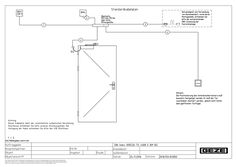
Achtung: Dieser Kabelplan dient der vereinfachten symbolischen Darstellung. Verlegung der Kabel entnehmen Sie bitte den VDE Richtlinien. 1/3 DIN links 1XRSZ6 TS 4000 E BM BS … .2016 20161124103002 2/3 DIN links 1XRSZ6 TS 4000 E BM BS … .2016 20161124103002 120 max. 70 3/3 DIN links 1XRSZ6 TS 4000 E BM BS … .2016 20161124103002
Boxer Gleitschienen Einbau in Stahlzarge
(DOCUMENT | 419 KB)
TS 500 NV Abmessungen
(DWG | 173 KB)



